Acer ASPIRE 1200 User Manual [it]
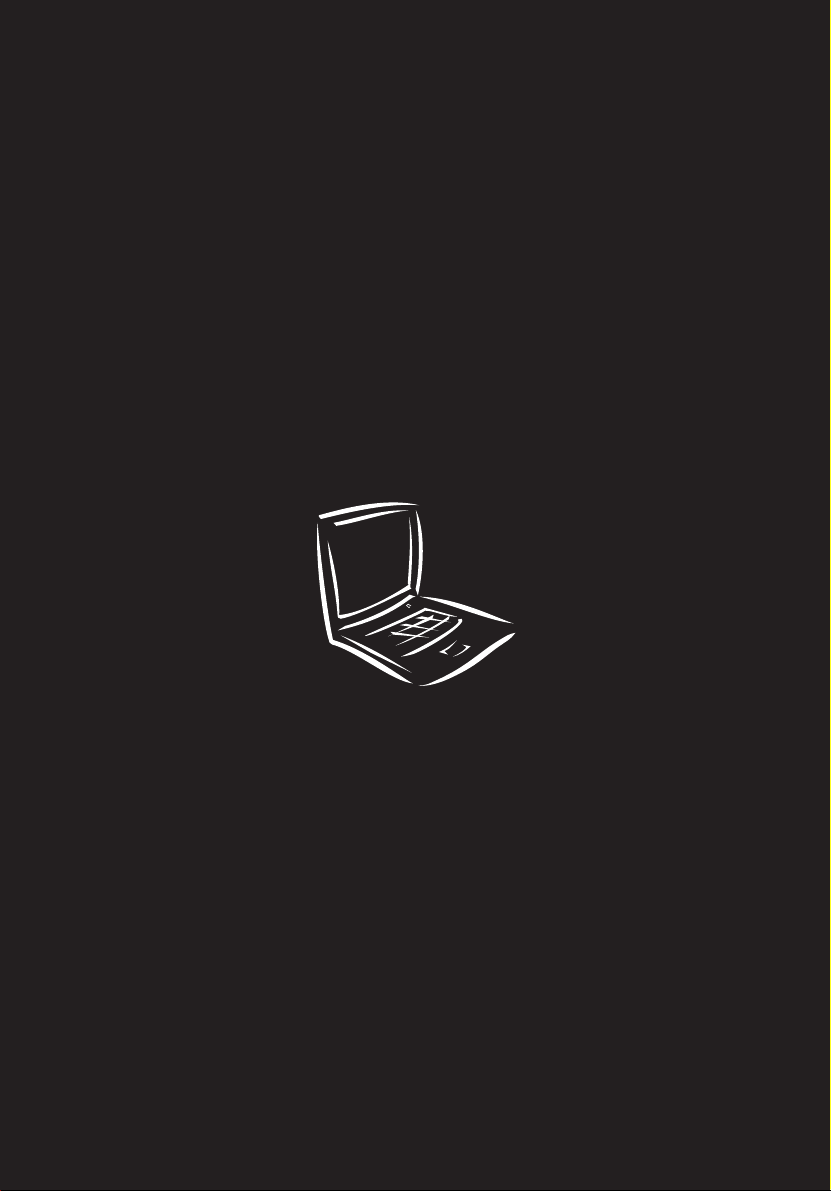
Serie Aspire 1200
Guida per l'utente
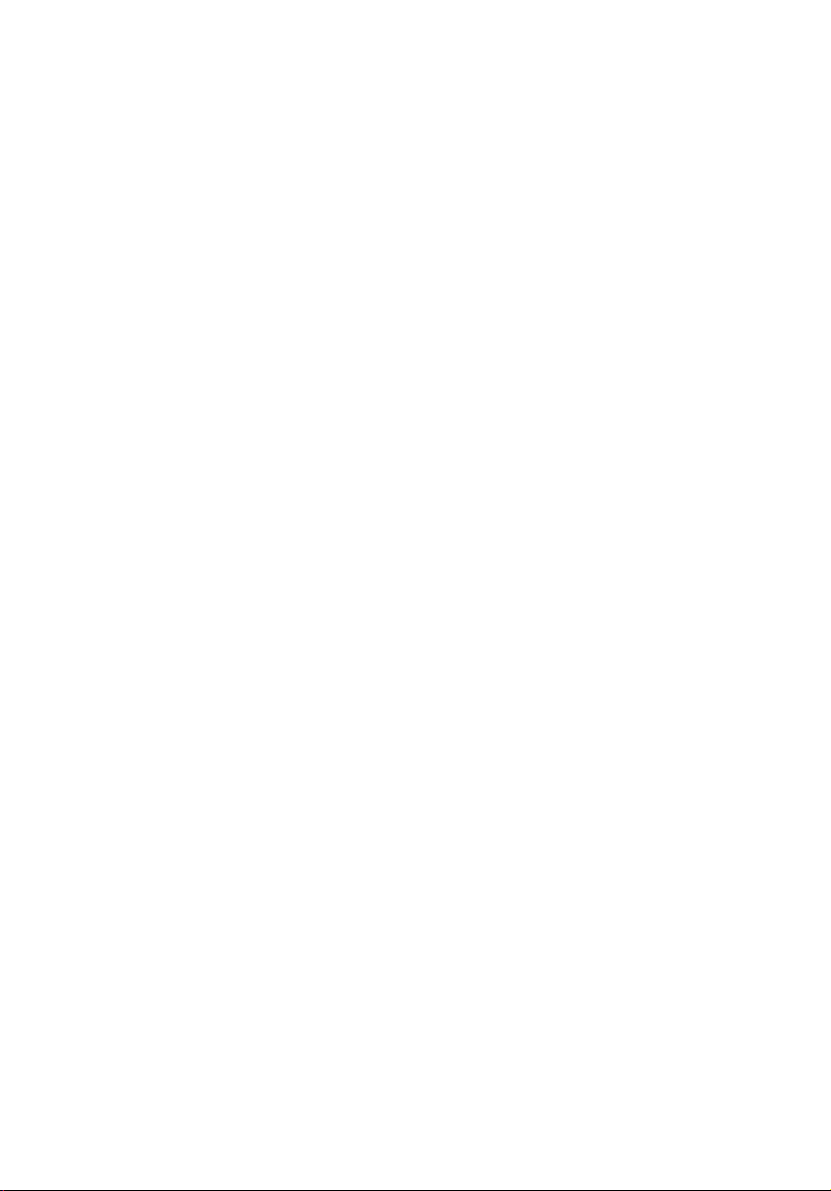
Copyright © 2001
Tutti i diritti riservati.
Guida per l'utente del computer notebook serie Aspire 1200
Pubblicazione originale: novembre 2001
Le informazioni riportate nella presente pubblicazione sono passibili di modifica senza alcun obbligo di preavviso o
notifica di tali revisioni o cambiamenti. Le modifiche verranno immesse nelle nuove edizioni del manuale o in
pubblicazioni e documenti correlati. La società non si assume alcuna responsabilità né offre garanzie (esplicite o
implicite) sul contenuto del presente scritto e in particolare non concede garanzie di commerciabilità o idoneità a
scopi specifici.
Trascrivere nello spazio sottostante il numero del modello, il numero di serie, la data e il luogo dell'acquisto. Il
numero di serie e di modello sono impressi sulla targhetta applicata sul computer. Tutta la corrispondenza avente
per oggetto il computer deve includere il numero di serie e di modello e le informazioni sull'acquisto.
È severamente vietato riprodurre, memorizzare in un sistema di recupero dati o trasmettere parti di questa
pubblicazione, in qualsiasi forma o con qualsiasi mezzo (elettronico, meccanico, fotocopie, registrazioni o altro),
senza previa autorizzazione scritta di Acer Incorporated.
Computer Notebook Serie Aspire 1200
Numero modello: ____________________________________
Numero di serie: _____________________________________
Data di acquisto: ____________________________________
Luogo di acquisto: ___________________________________
Tutti gli altri marchi e marchi registrati appartengono ai rispettivi proprietari e società.
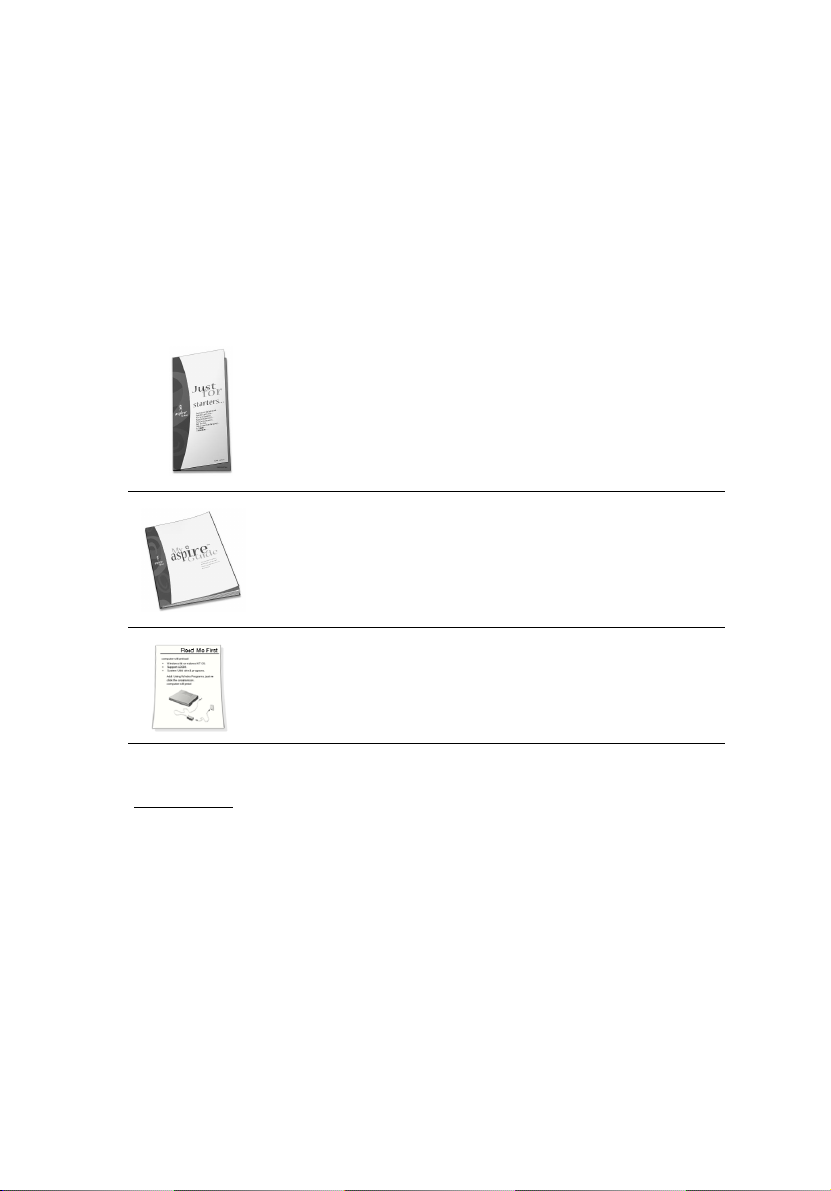
Prima di tutto...
Grazie per aver scelto il notebook Aspire, un prodotto in grado di soddisfare anche
l'utente più esigente!
Guide
Sono state realizzate alcune guide per illustrare le modalità d'uso del Aspire:
Innanzitutto, il documento Just for Starters... che spiega le procedure di
configurazione del computer.
Il Manuale per l'utente descrive come utilizzare il computer per
aumentare la propria efficienza. Questo manuale fornisce inoltre
informazioni chiare e concise sul computer e si consiglia pertanto di
leggerlo con attenzione.
iii
È inoltre incluso un documento Leggimi contenente aggiornamenti e
note importanti. Si consiglia di leggerlo attentamente.
Per ulteriori informazioni su prodotti, servizi e assistenza tecnica, visitare il sito Web
(www.acer.com
).
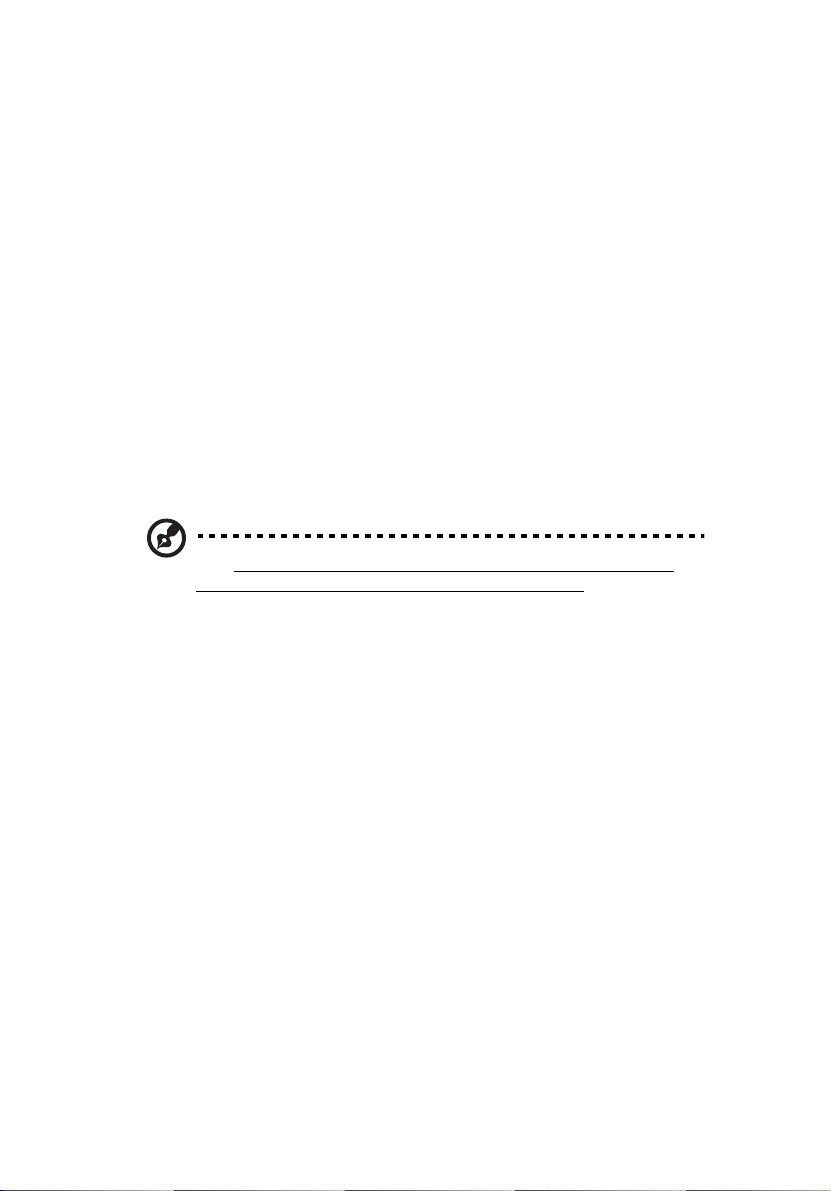
iv
Consigli di base per l'uso e la manutenzione del computer
Accendere e spegnere il computer
Per accendere il computer, aprire il coperchio dello schermo e premere l'interruttore di
accensione sulla tastiera.
Per spegnere il computer, effettuare una delle seguenti operazioni.
• Utilizzare il comando di spegnimento di Windows.
Fare clic su Start e selezionare il comando Windows per lo spegnimento del
computer.
• Uso dell'interruttore di accensione:
se l'interruttore di accensione viene impostato sullo spegnimento, è possibile
utilizzare questo pulsante per spegnere il computer. Per informazioni, vedere la
Guida in linea di Windows.
Nota: se non si riesce a spegnere il computer con le normali procedure, tenere
premuto l'interruttore di accensione per più di quattro secondi. Se si desidera
riaccendere il computer dopo averlo spento, attendere almeno due secondi.
Manutenzione del computer
Il computer offrirà prestazioni ottimali se utilizzato correttamente.
• Non esporre il computer alla luce diretta del sole. Non posizionare il computer
vicino a fonti di calore, ad esempio un termosifone.
• Non esporre il computer a temperature inferiori a 0°C (32°F) o superiori a 50°C
(122°F).
• Non esporre il computer a campi magnetici.
• Non esporre il computer a pioggia o umidità.
• Non versare acqua o altri liquidi sul computer.
• Non sottoporre il computer a forti urti o vibrazioni.
• Evitare l'accumulo di polvere e sporcizia sul computer.
• Non appoggiare alcun oggetto sul computer per evitare di danneggiarlo.
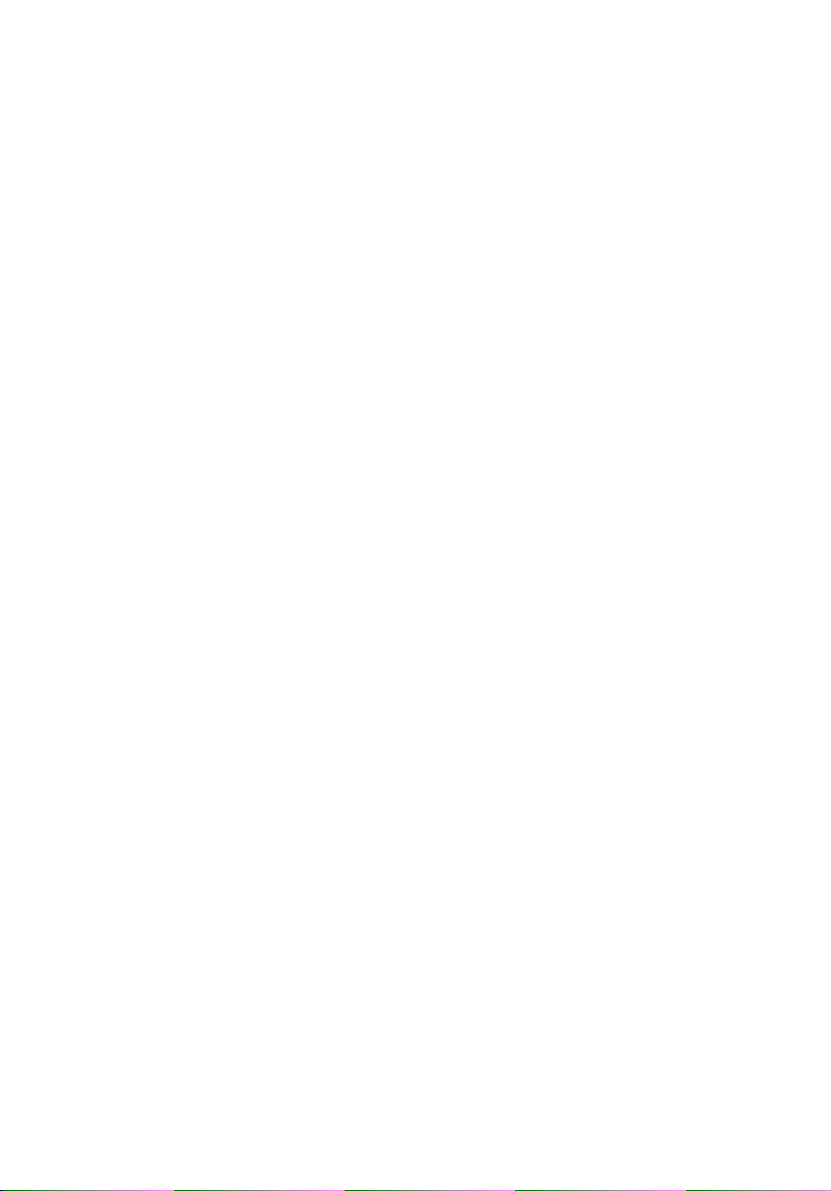
Quando si spegne il computer, non chiudere bruscamente lo schermo.
•
• Non posizionare il computer su superfici irregolari.
Precauzioni per l'adattatore CA
Di seguito vengono forniti alcuni suggerimenti sulla corretta conservazione
dell'adattatore CA.
• Non collegare l'adattatore a nessun altro dispositivo.
• Non calpestare il cavo di alimentazione né sovrapporvi oggetti pesanti. Evitare di
far passare il cavo di alimentazione e gli altri cavi nelle zone di passaggio.
• Afferrare la spina e non il cavo per scollegarlo.
• Nel caso in cui si utilizzi una prolunga, assicurarsi che la potenza nominale
complessiva, espressa in ampere, dell'apparecchiatura collegata alla prolunga non
sia superiore alla potenza nominale complessiva della prolunga stessa. Verificare
inoltre che la potenza nominale complessiva di tutti i prodotti collegati alla presa
non sia superiore alla potenza nominale del fusibile.
Manutenzione del gruppo batterie
Di seguito vengono riportati alcuni accorgimenti per la manutenzione del gruppo
batterie.
• Utilizzare solo batterie dello stesso tipo della batteria da sostituire. Spegnere il
computer prima di rimuovere o sostituire le batterie.
• Non alterare le batterie. Tenerle lontane dalla portata dei bambini.
• Gettare le batterie usate seguendo le norme previste dall'autorità locale. Se
possibile, riciclarle.
v
Pulizia e manutenzione
Attenersi alla procedura riportata di seguito per eseguire la pulizia del computer.
1 Spegnere il computer e rimuovere il gruppo batterie.
2 Scollegare l'adattatore CA.
3 Utilizzare un panno morbido e umido. Non utilizzare detersivi liquidi o prodotti
spray per la pulizia.
Se si verifica una delle seguenti situazioni:
• Il computer è caduto o l'involucro esterno è danneggiato.
• È stato versato del liquido all'interno del prodotto.

vi
Il computer non funziona correttamente.
•
Vedere "Risoluzione dei problemi" a pagina 73.
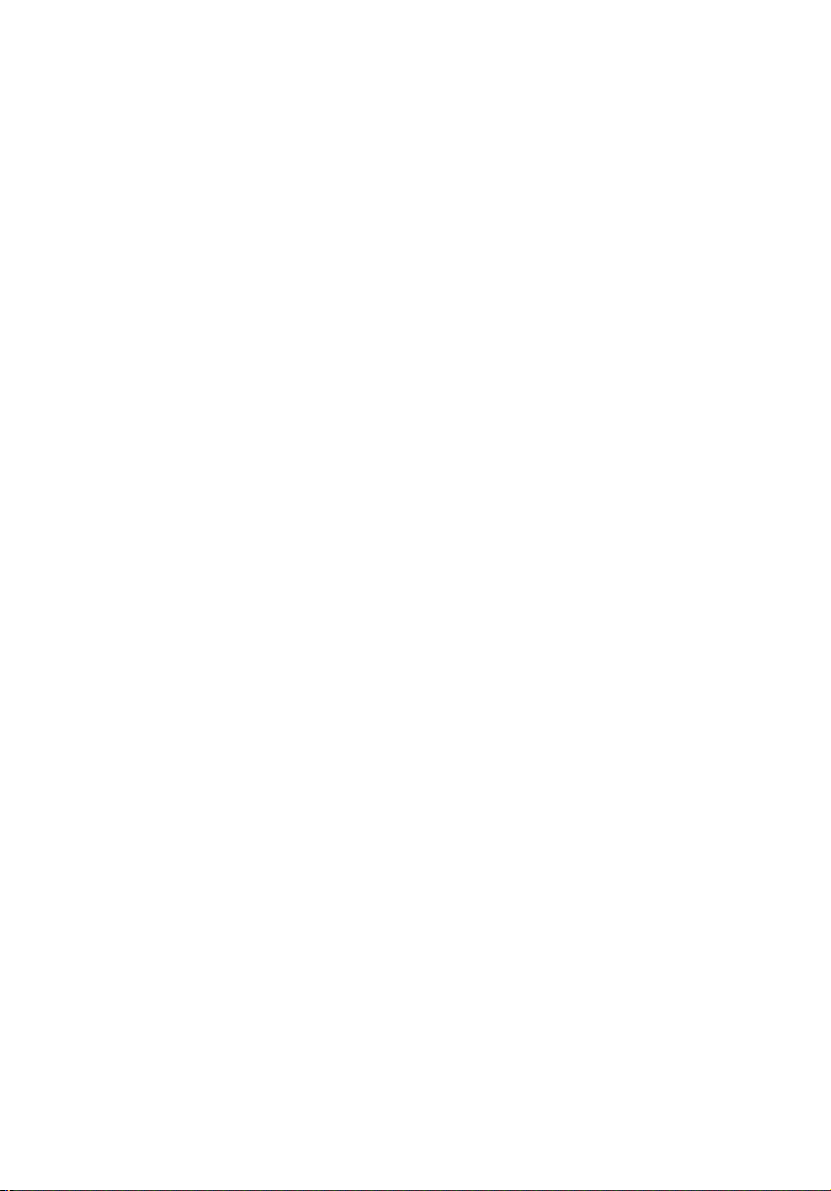
Prima di tutto... iii
Guide iii
Consigli di base per l'uso e la manutenzione del computer iv
Caratteristiche generali del computer 1
Una panoramica del computer 3
Vista anteriore 3
Vista lato sinistro 5
Vista lato destro 6
Vista posteriore 7
Vista inferiore 8
Caratteristiche 9
Schermo 11
Indicatori 12
Tastiera 15
Tasti speciali 15
Tastiera ergonomica 19
Touchpad 20
Nozioni di base sul touchpad 20
Tasti di esecuzione rapida 22
Dispositivi di memorizzazione 24
Opzioni di connettività 25
Ethernet e LAN 25
Modem fax/dati 25
Audio 26
Regolazione del volume 26
Uso della funzione Audio DJ 26
Protezione del computer 27
Foro per il blocco di sicurezza 27
Password 27
Sommario
Uso con alimentazione a batteria 29
Gruppo batterie 31
Caratteristiche del gruppo batterie 31
Installazione ed estrazione del gruppo batterie 32
Caricamento della batteria 33
Verifica del livello di carica della batteria 34
Ottimizzazione della durata della batteria 34
Avviso di esaurimento batteria 35
Gestione dell'alimentazione 36
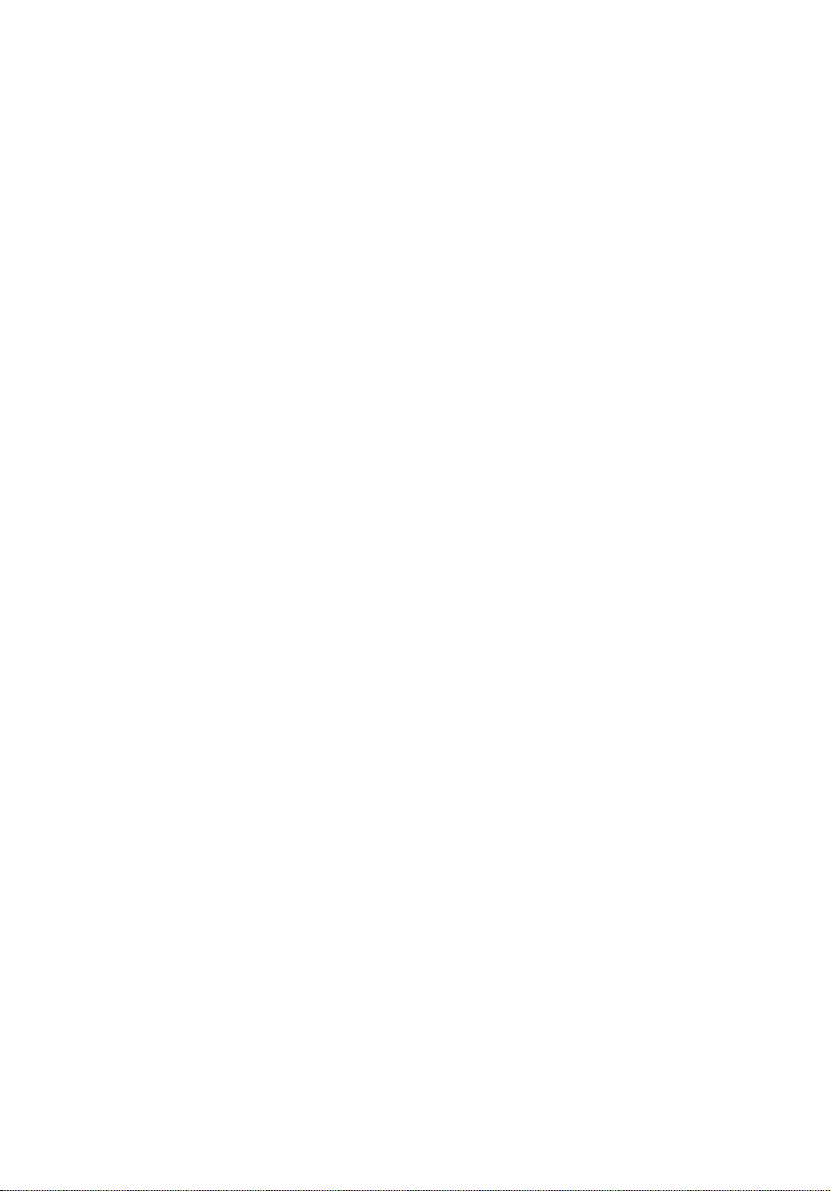
viii
Periferiche e opzioni 37
Dispositivi di visualizzazione esterni 39
Monitor esterno 39
Schermo esterno con entrata s-video 39
Uso della visualizzazione simultanea 39
Dispositivi di entrata esterni 40
Tastiera esterna 40
Tastierino esterno 40
Dispositivo di puntamento esterno 40
Stampante 41
Dispositivi audio 41
Dispositivi di espansione 42
Slot per PC Card 42
USB 43
IEEE 1394 44
Altre opzioni 45
Gruppo batterie 45
Adattatore CA 45
Aggiornamento dei componenti fondamentali 46
Aggiornamento della memoria 46
Aggiornamento del disco rigido 48
In viaggio con il computer 49
Come scollegare il computer dagli accessori esterni 51
Spostamenti brevi 52
Preparazione del computer 52
Accessori per brevi riunioni 52
Accessori per riunioni prolungate 52
Spostamenti ufficio-casa 53
Preparazione del computer 53
Accessori da portare 53
Considerazioni speciali 53
Allestimento di un ufficio a casa 54
In viaggio con il computer 55
Preparazione del computer 55
Accessori da portare 55
Considerazioni speciali 55
In viaggio all'estero con il computer 56
Preparazione del computer 56
Accessori da portare 56
Considerazioni speciali 56
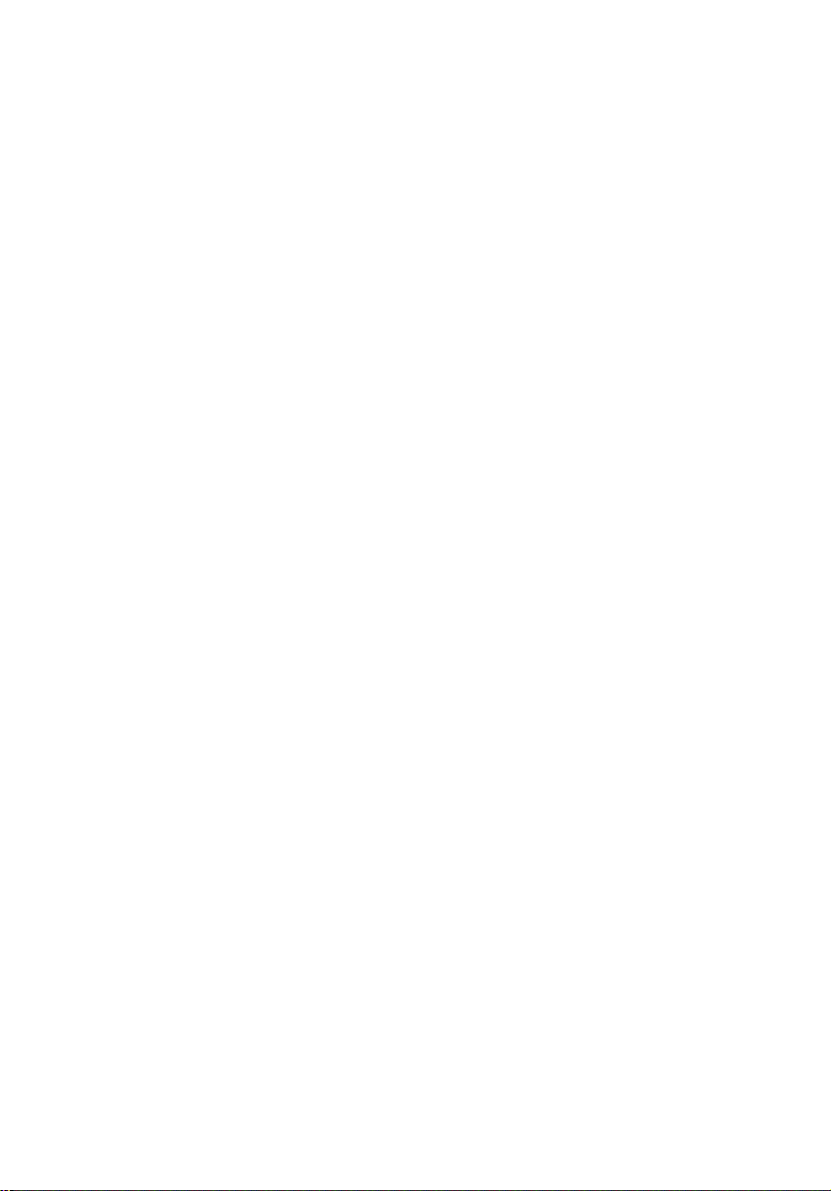
Software 57
Software di sistema 59
Easy Button 60
E-mail Detector 61
Utilità di configurazione del BIOS 62
Main 63
System Devices 65
Security 66
Others 70
Boot 71
Exit 72
Risoluzione dei problemi 73
Risposte alle domande ricorrenti (FAQ) 75
Messaggi di errore 79
Appendice A Specifiche 83
Appendice B Avvisi 89
Indice 97
ix
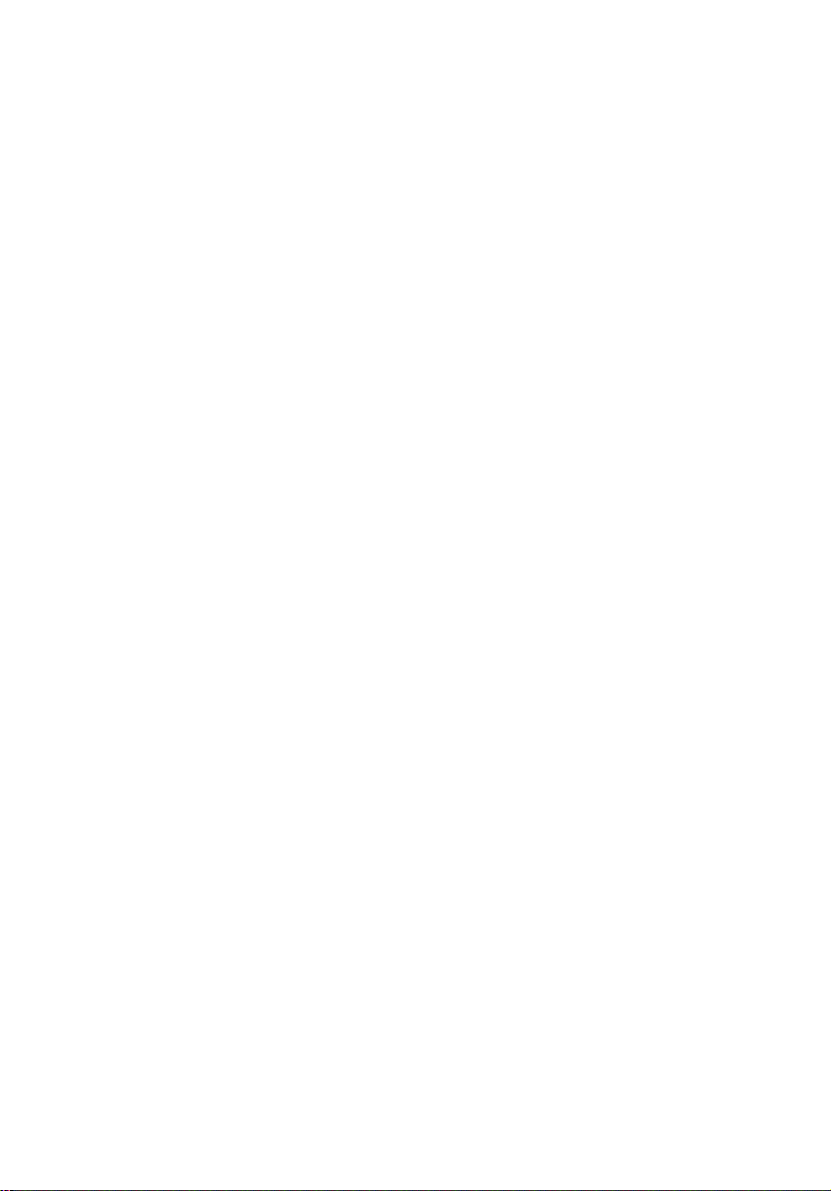
x
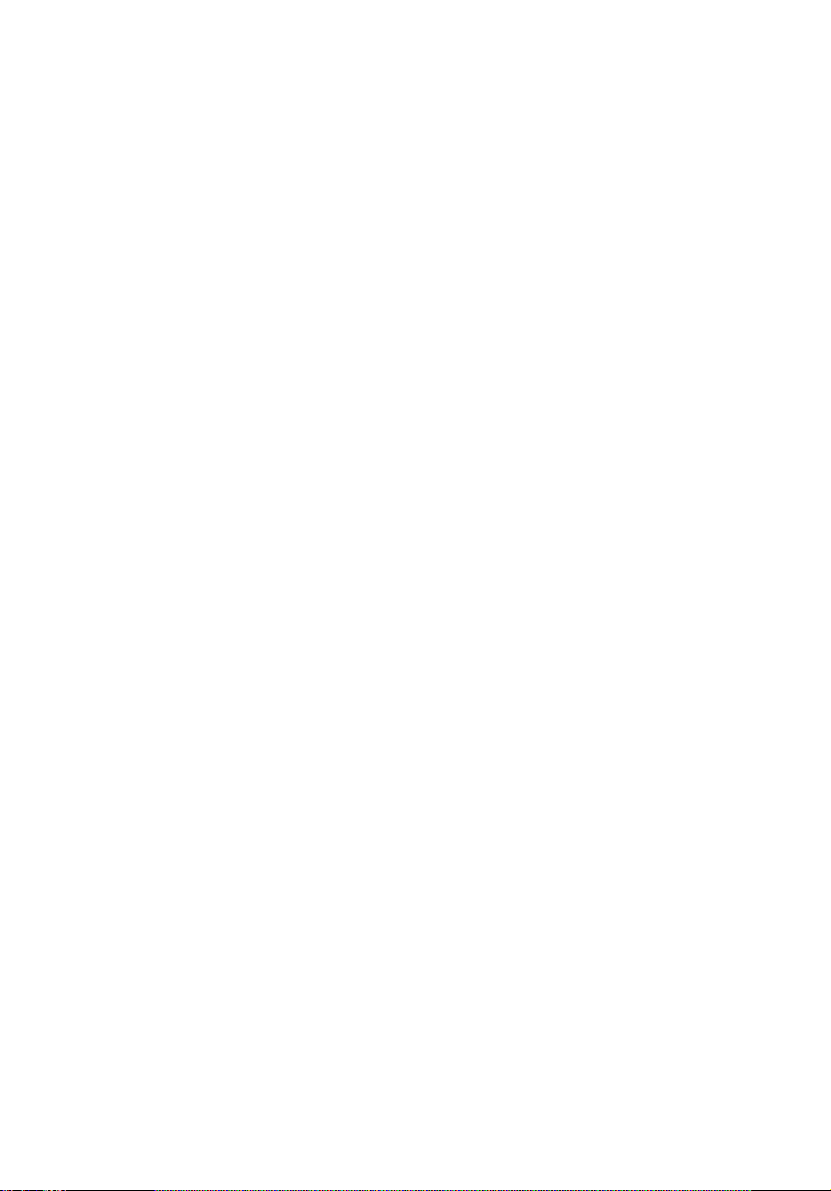
Caratteristiche generali
del computer
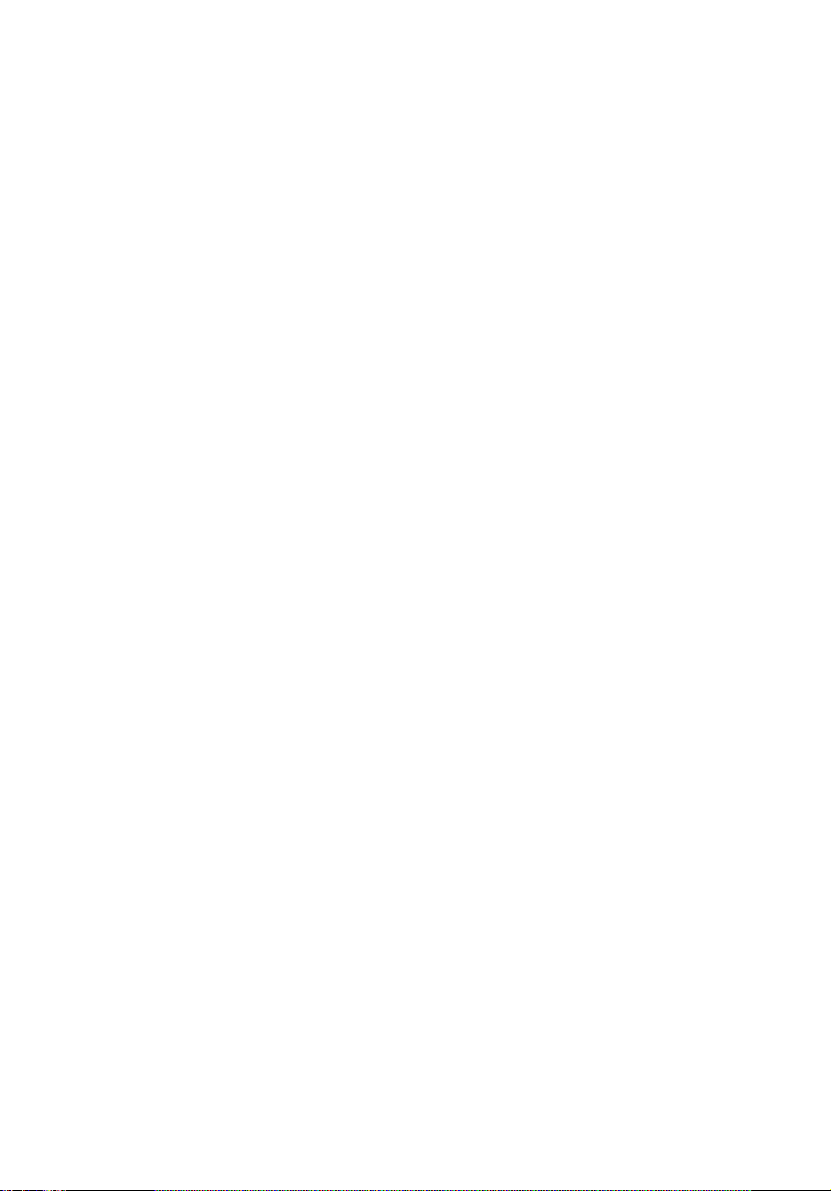
Aspire unisce prestazioni elevate, versatilità, funzioni di
gestione dell'alimentazione e funzionalità multimediali a uno
stile esclusivo e a un design ergonomico. Un collaboratore
nuovo e potente per lavorare ai massimi livelli in termini di
produttività e affidabilità.
Questo capitolo offre una panoramica approfondita delle
numerose funzioni del computer.
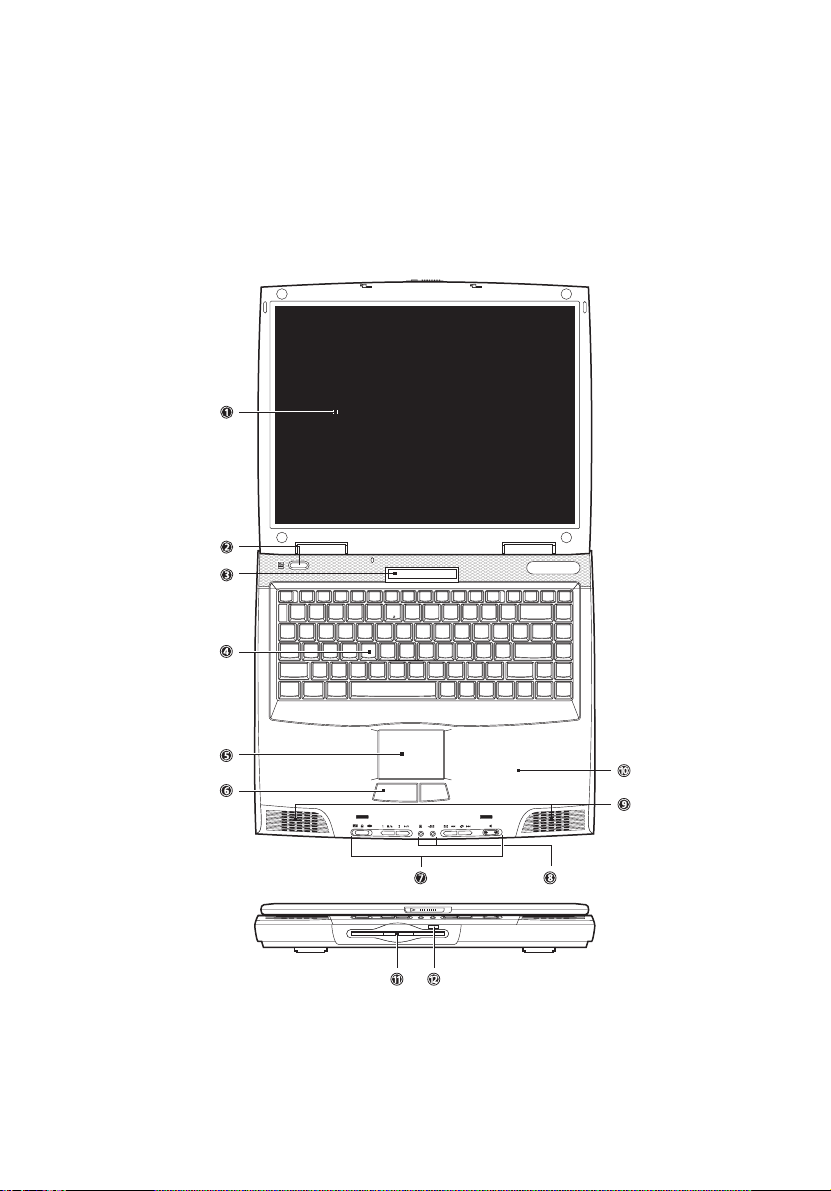
Una panoramica del computer
Una volta completata l'installazione del computer, come illustrato nel poster di
istruzioni Just for Starters..., potete utilizzare il vostro nuovo computer notebook.
Vista anteriore
3
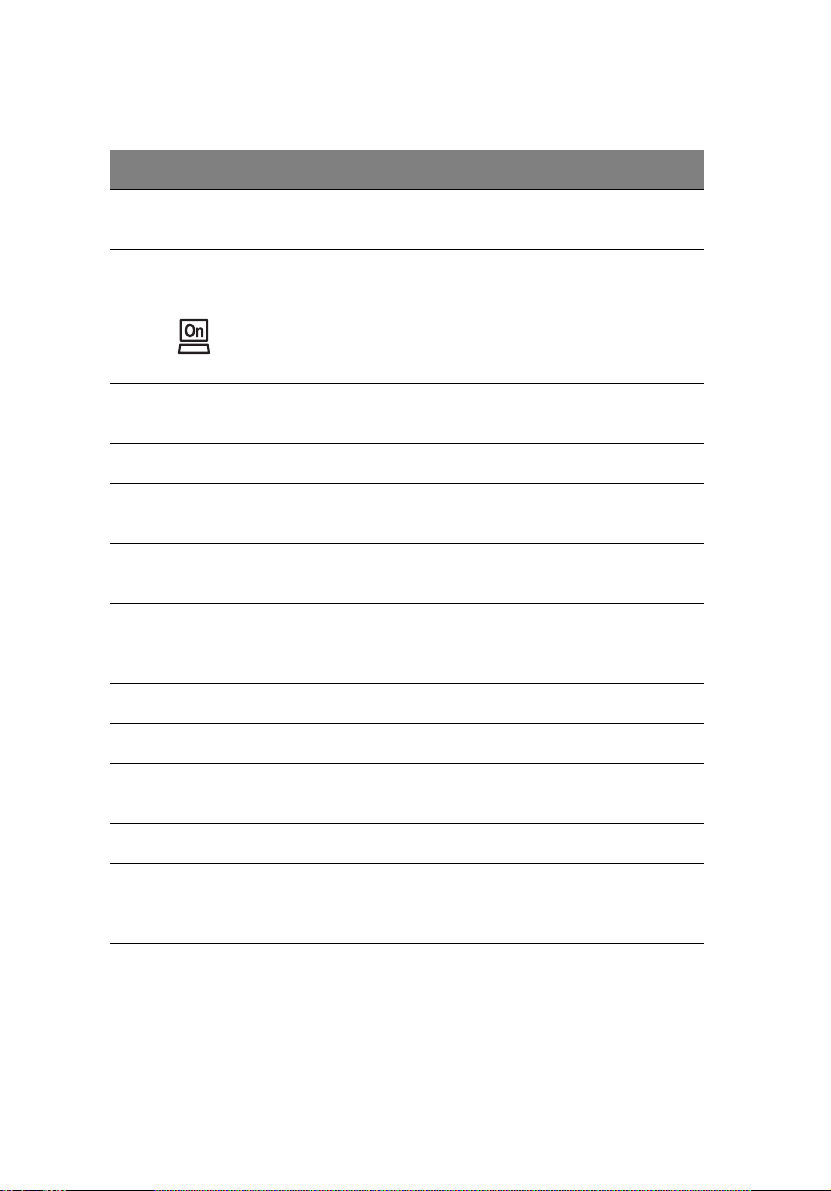
Caratteristiche generali del computer4
# Voce Descrizione
1 Schermo Denominato anche LCD (Liquid Crystal Display), visualizza
l'output del computer.
2Pulsante di
Consente di accendere il computer.
accensione
3 LCD di stato LCD che visualizza le icone relative allo stato, alle funzioni e ai
componenti del computer.
4 Tastiera Consente l'immissione dei dati nel computer.
5 Touchpad Dispositivo di puntamento sensibile al tatto che funziona
come il mouse di un computer.
6Pulsanti
(sinistro e destro)
7Tasti di esecuzione
rapida
I pulsanti destro e sinistro hanno un funzionamento analogo
a quello dei pulsanti del mouse.
Pulsanti per l'avvio dei programmi utilizzati frequentemente.
Per ulteriori informazioni, vedere "Tasti di esecuzione rapida"
a pagina 22.
8 Indicatori di stato Mostra lo stato dell'alimentazione e della posta elettronica.
9 Altoparlanti Consentono la diffusione dell'audio.
10 Sostegno per le
mani
Comoda area per il sostegno delle mani durante l'uso del
computer.
11 Unità floppy Accetta dischi floppy da 3,5 pollici.
12 Pulsante di
espulsione
dell'unità floppy
Consente di espellere il disco floppy dalla relativa unità.
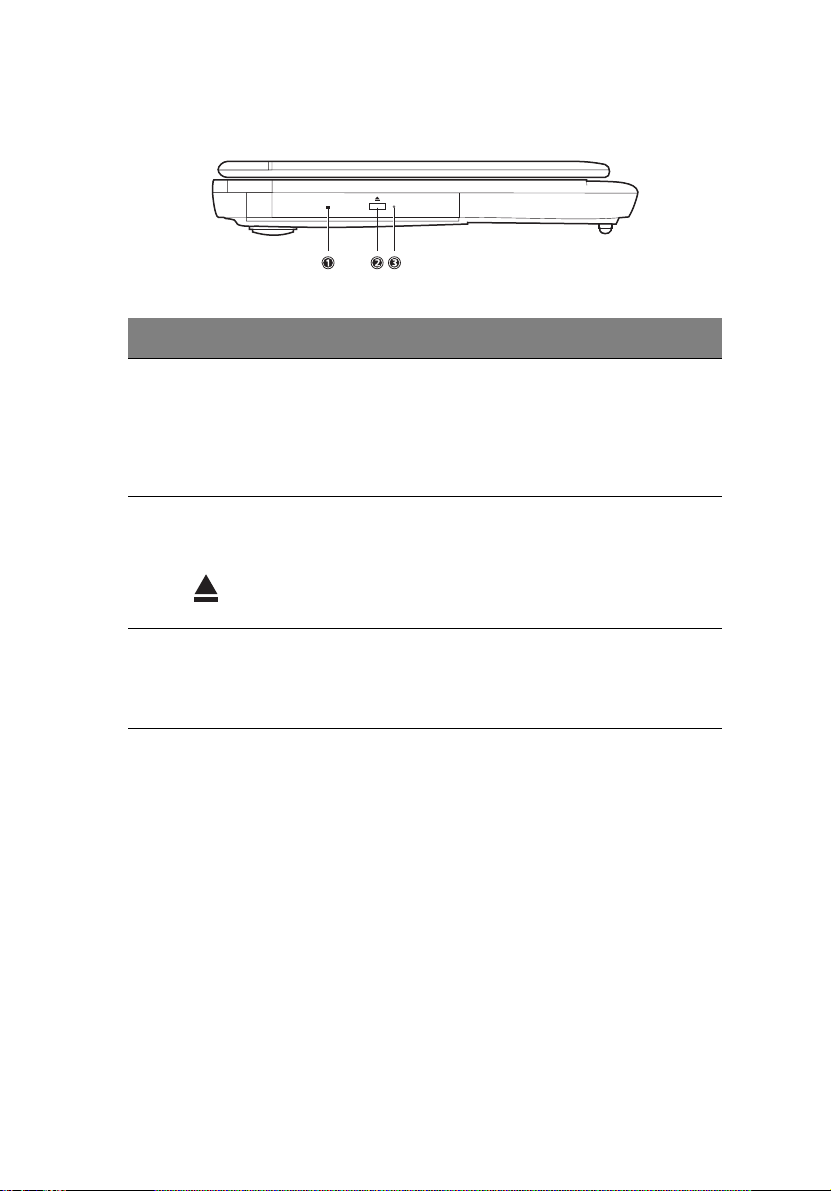
Vista lato sinistro
# Voc e Descrizione
1Unità ottica A seconda del modello:
• l'unità CD-ROM legge CD;
• l'unità DVD-ROM legge CD e DVD;
• l'unità combinata DVD/CD-RW legge CD e DVD e scrive
su CD-R e CD-RW.
5
2Pulsante di
espulsione
dell'unità ottica
3 Foro per
l'espulsione
d'emergenza
dell'unità ottica
Consente di espellere il disco dall'unità ottica.
Consente di espellere un disco dall'unità ottica quando il
computer è spento. Per ulteriori informazioni, vedere "Come si
espelle il vassoio dell'unità ottica quando il computer è spento?"
a pagina 76.
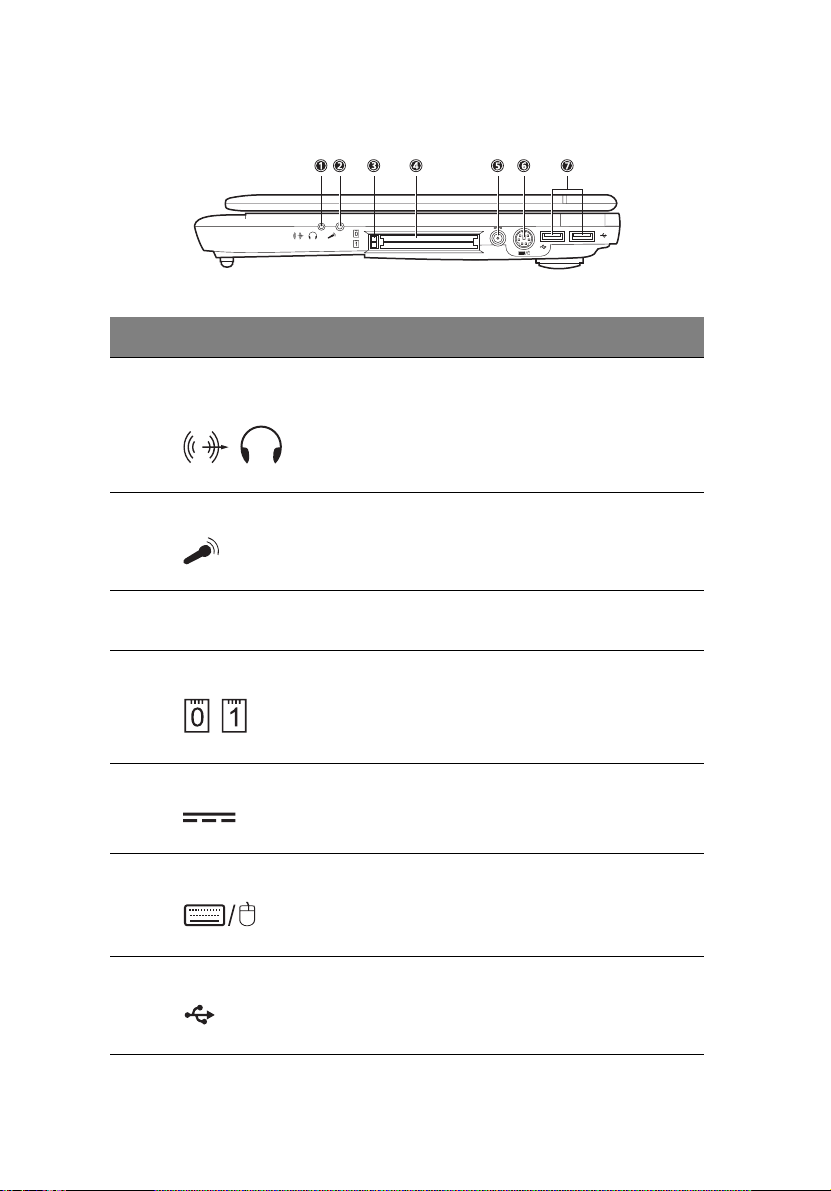
Vista lato destro
# Vo ce Descrizione
Caratteristiche generali del computer6
1 Jack di uscita altoparlanti/
cuffie
2 Jack di entrata microfono Consente di collegare un microfono esterno.
3 Pulsanti di espulsione PC
Card
4 Slot per PC Card
5 Jack di entrata CC Consente di collegare l'adattatore CA.
6 Porta PS/2 Consente di collegare un dispositivo compatibile
Consente di collegare dispositivi di uscita audio, ad
esempio altoparlanti e cuffie.
Consente di espellere la PC Card selezionata dal
relativo slot.
Consente l'inserimento di una PC Card di tipo III o di
due PC Card di tipo II.
PS/2, ad esempio tastierino/mouse/tastiera PS/2.
7 Porte USB (2) Consente di collegare le periferiche USB, ad esempio
il mouse USB.
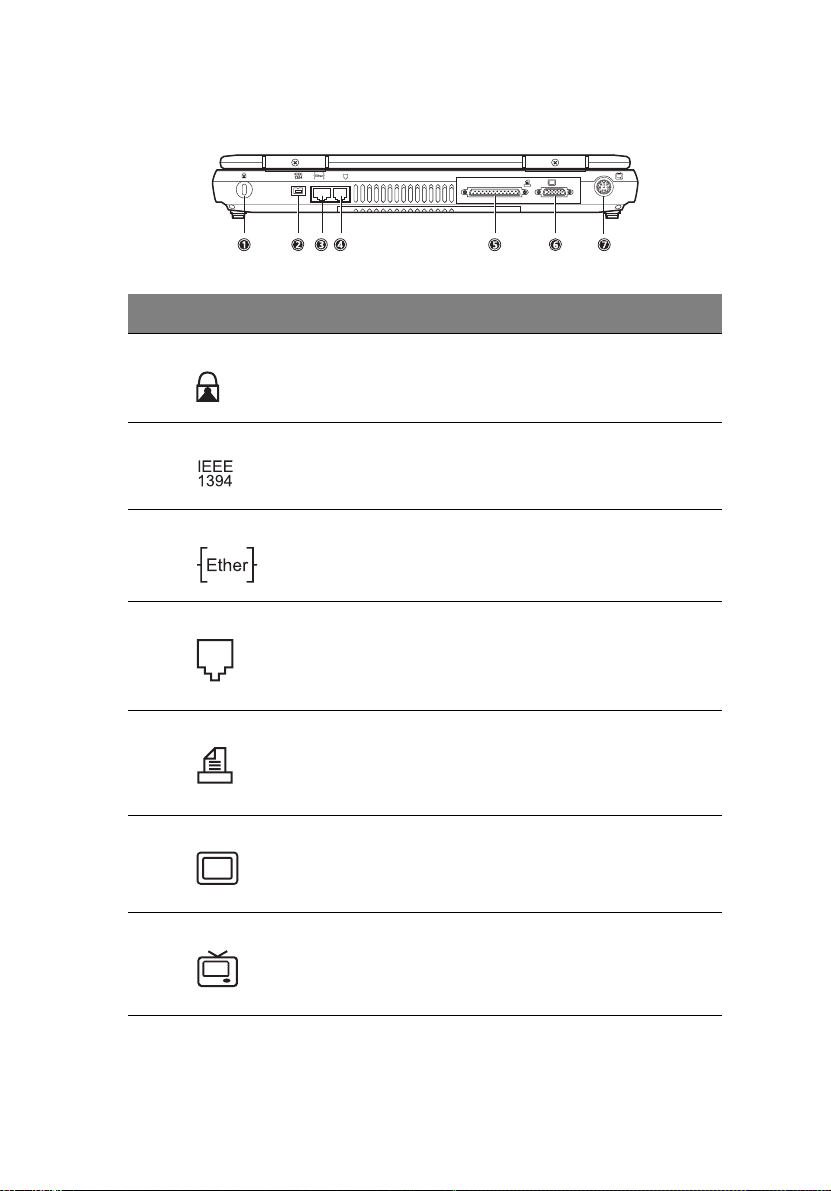
Vista posteriore
# Voce Descrizione
1 Serratura di sicurezza Consente di utilizzare un blocco di sicurezza per
computer con chiave compatibile Kensington.
2 Porta IEEE 1394 Consente di collegare una periferica compatibile
IEEE 1394 (ad esempio una videocamera digitale).
3 Jack di rete Consente di collegarsi a una rete basata su Ethernet
10/100.
4 Jack per modem Consente di collegarsi a una linea telefonica (solo
per i modelli con modem fax/dati interno).
7
5 Porta parallela Consente di collegare una periferica parallela, ad
esempio una stampante parallela.
6 Porta per monitor esterno Consente di collegare un monitor di visualizzazione.
7 Porta per l'uscita video Consente di collegare un dispositivo di
visualizzazione con ingresso S-video.
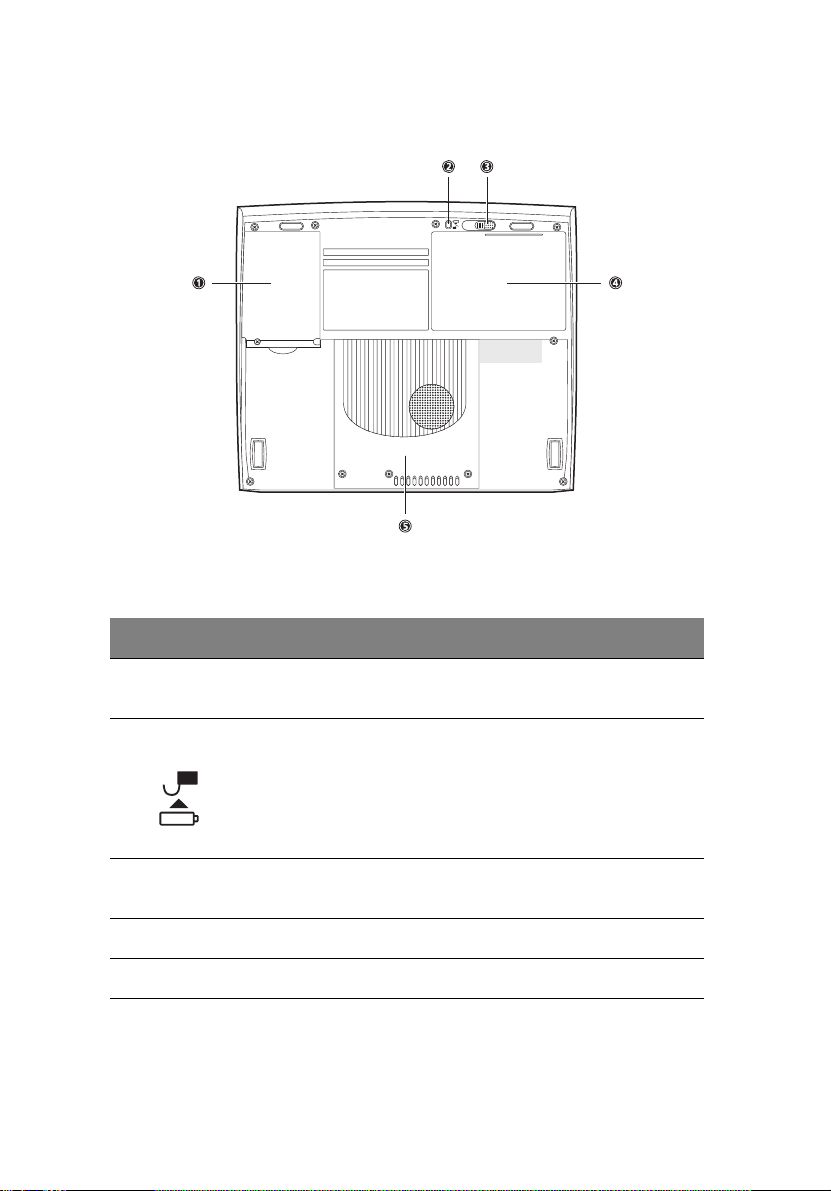
Vista inferiore
# Voc e Descrizione
Caratteristiche generali del computer8
1 Alloggiamento per il disco
rigido
2 Pulsante di rilascio della
batteria
3 Gancio di rilascio della
batteria
4 Alloggiamento della batteria Contiene il gruppo batterie del computer.
5 Vano per la memoria Contiene la memoria principale del computer.
Contiene il disco rigido del computer.
Tenere premuto per aprire il gancio della batteria.
Consente di sganciare la batteria per rimuovere il
gruppo batterie
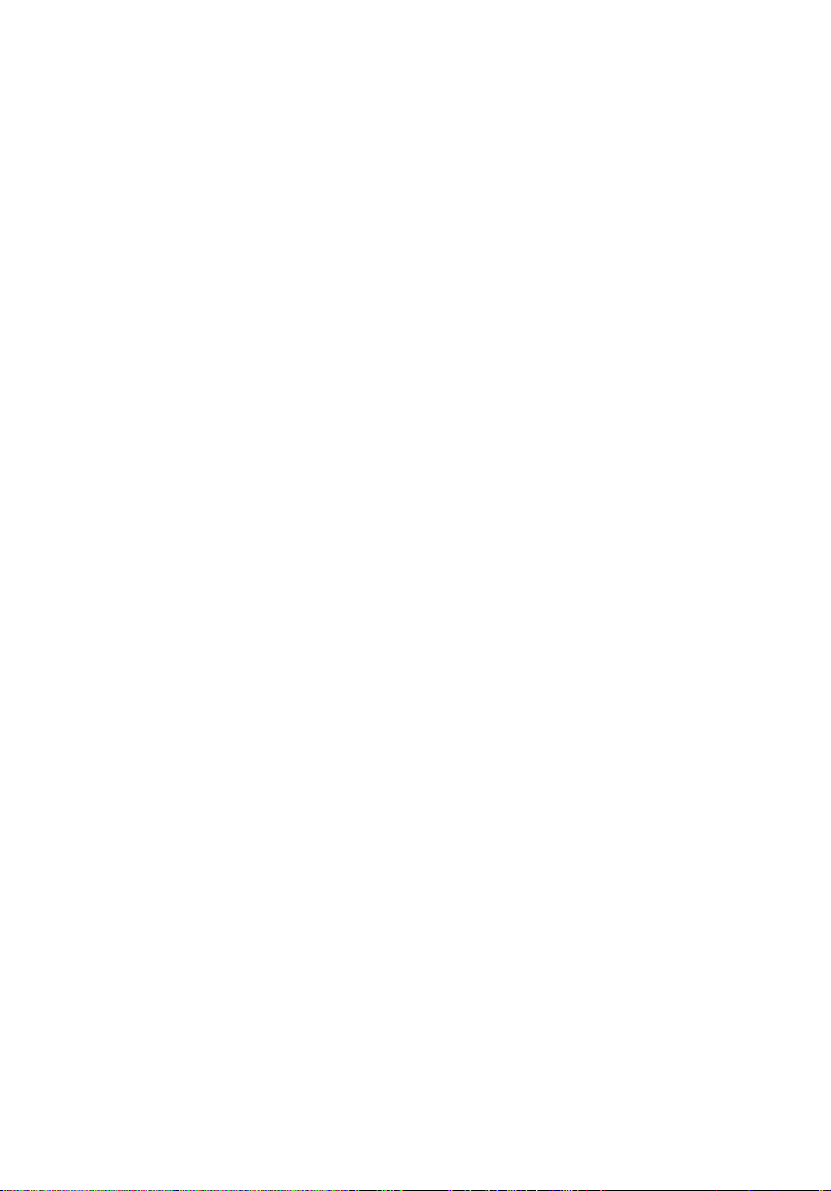
Caratteristiche
Questo computer è stato progettato con una particolare attenzione all’utente. Di
seguito sono elencate alcune delle numerose caratteristiche del computer:
Prestazioni
• Processore Intel® Celeron™ con cache livello 2 su chip
• 128 MB di memoria su scheda e uno slot per l’aggiornamento della memoria
• Ampio schermo LCD con memoria video regolabile
• Disco rigido ad alta capacità Enhanced-IDE
• Gruppo batterie agli ioni di litio
• Sistema di risparmio energetico
• Visualizzazione simultanea su schermo LCD e CRT
Supporto multimediale
• Sistema stereo ad alta fedeltà a 16 bit con audio 3-D
• Due altoparlanti stereo incorporati
• Unità ottica interna (CD-ROM, DVD-ROM o unità combinata DVD/CD-RW)
• Funzione Audio DJ (riproduzione CD)
• Uscita S-video (NTSC/PAL)
9
Connettività
• Modem fax/dati (V90) da 56 Kbps ad alta velocità
• Ethernet/Fast Ethernet (10/100 Mbps)
• Slot per PC Card CardBus
• Porte USB (Universal Serial Bus)
• Porta IEEE 1394
Design ergonomico e attento alle esigenze degli utenti
• Design compatto (CD o DVD, unità floppy e disco rigido)
• Linea sottile, elegante e raffinata
• Tastiera standard
• Ampio sostegno bombato per le mani
• Dispositivo di puntamento touchpad centrato in modo ergonomico
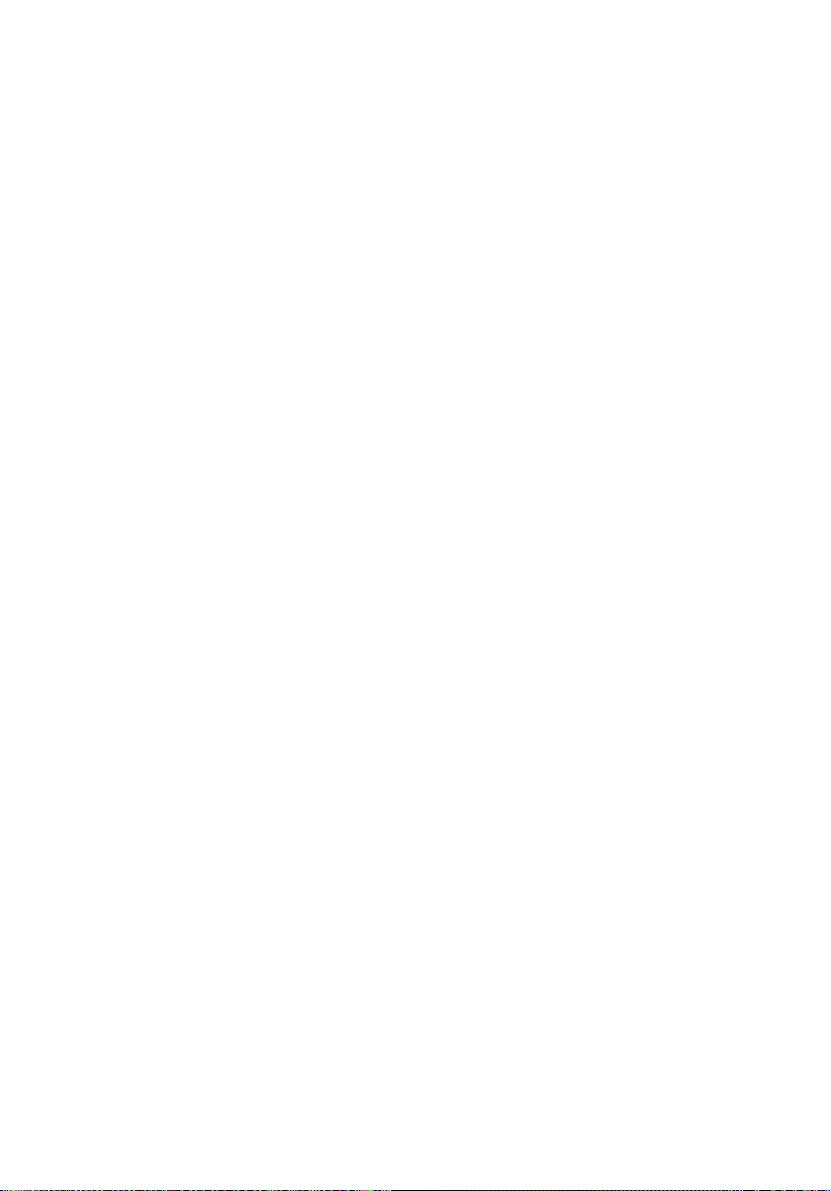
Tasti di esecuzione rapida (supporta la funzione Audio DJ)
•
Espansione
• Memoria e disco rigido espandibili
Caratteristiche generali del computer10
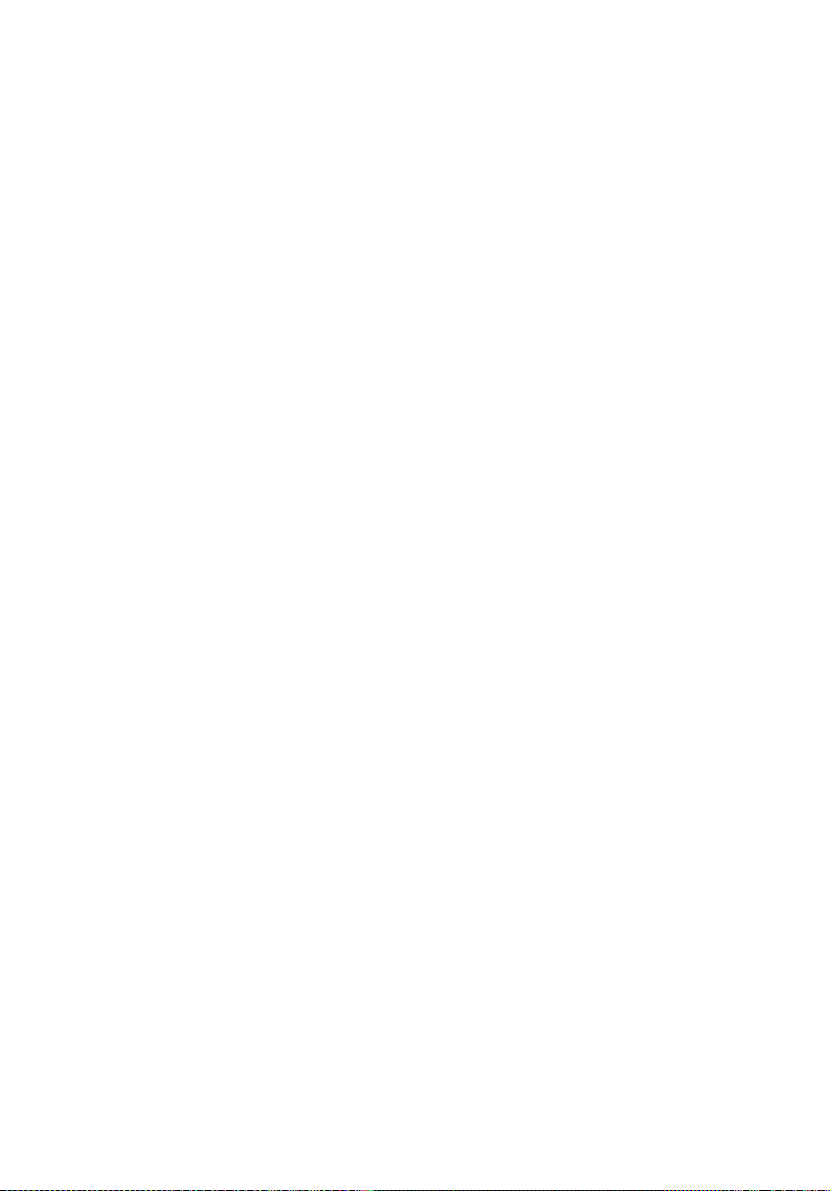
Schermo
L'ampio schermo grafico offre una visualizzazione di qualità eccellente e una grafica
all'altezza di un computer da tavolo. Il computer supporta uno schermo a cristalli
liquidi TFT (Thin-Film Transistor), in grado di visualizzare fino a 16,7 milioni di colori
con risoluzione SXGA+ (Super eXtended Graphics Array Plus) a 1400x1050 (per i
modelli con schermo da 15 pollici) o una risoluzione XGA (eXtended Graphics Array) a
1024x768 (per i modelli con schermo da 14,1 pollici).
Prestazioni video
È possibile regolare la memoria video tramite l'utilità di configurazione del BIOS. Il
sistema riserva una parte della memoria principale per il video. Per ulteriori
informazioni sulle modalità di configurazione di questa impostazione, vedere "System
Devices" a pagina 65.
Visualizzazione simultanea
L'ampio schermo del computer e le funzionalità multimediali sono estremamente utili
per le presentazioni. Se si preferisce, è anche possibile collegare un monitor esterno per
le presentazioni. Il computer supporta la visualizzazione simultanea su schermo LCD e
monitor CRT che consente di controllare la presentazione dal computer pur
continuando ad interagire direttamente con il pubblico. È inoltre possibile collegare
altre periferiche di visualizzazione, ad esempio un proiettore LCD o un televisore, nel
caso di presentazioni per un vasto pubblico.
11
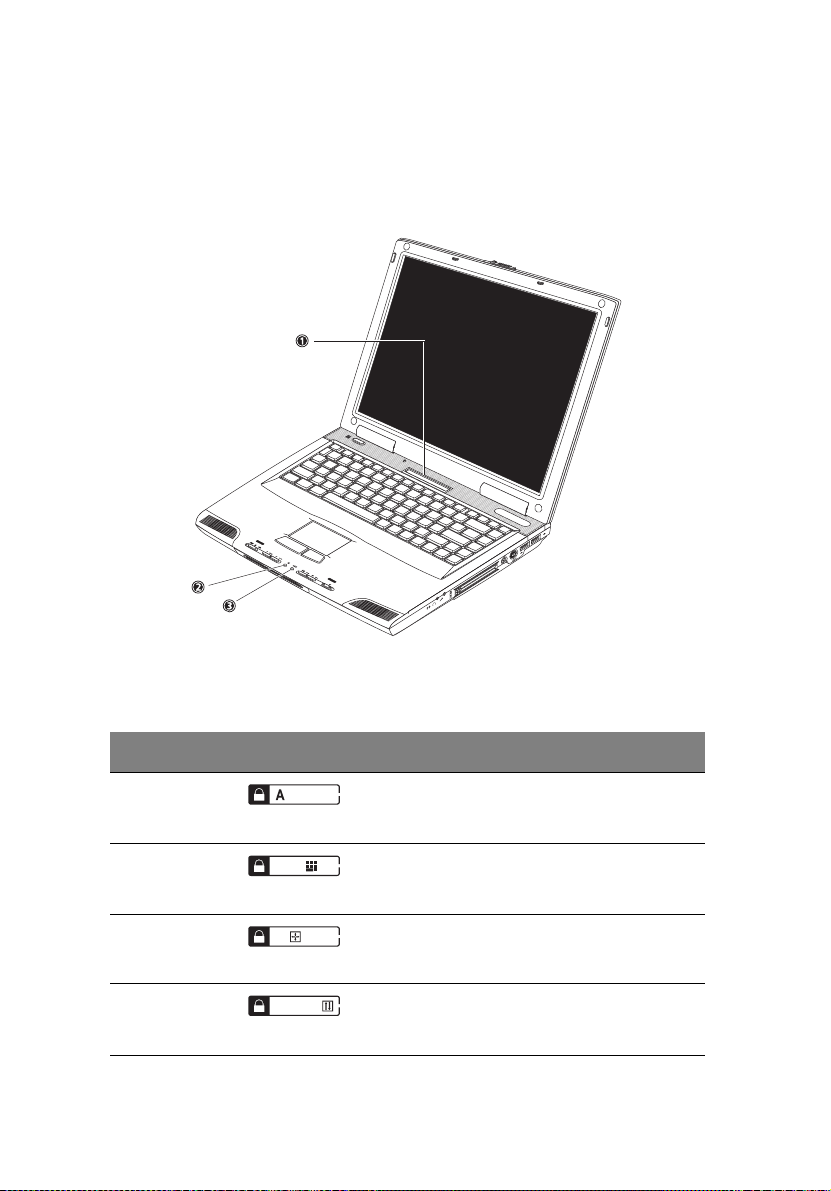
Caratteristiche generali del computer12
Indicatori
Il computer è dotato di uno schermo LCD di rapida lettura (1), collocato sulla tastiera.
Due indicatori di stato, accensione (2) ed e-mail (3), sono situati nella parte anteriore
del computer.
Lo schermo LCD di stato visualizza delle icone che riflettono lo stato del computer e
dei suoi componenti.
Funzione Icona Descrizione
Bloc Maiusc La funzione di blocco delle maiuscole è attivata.
Bloc Num La funzione di blocco del tastierino numerico è
attivata (per il tastierino numerico incorporato).
Blocco tastierino La funzione di blo cco del tastierino è attivata (per
il tastierino incorporato).
Bloc Scorr La funzione di blocco dello scorrimento è
attivata.
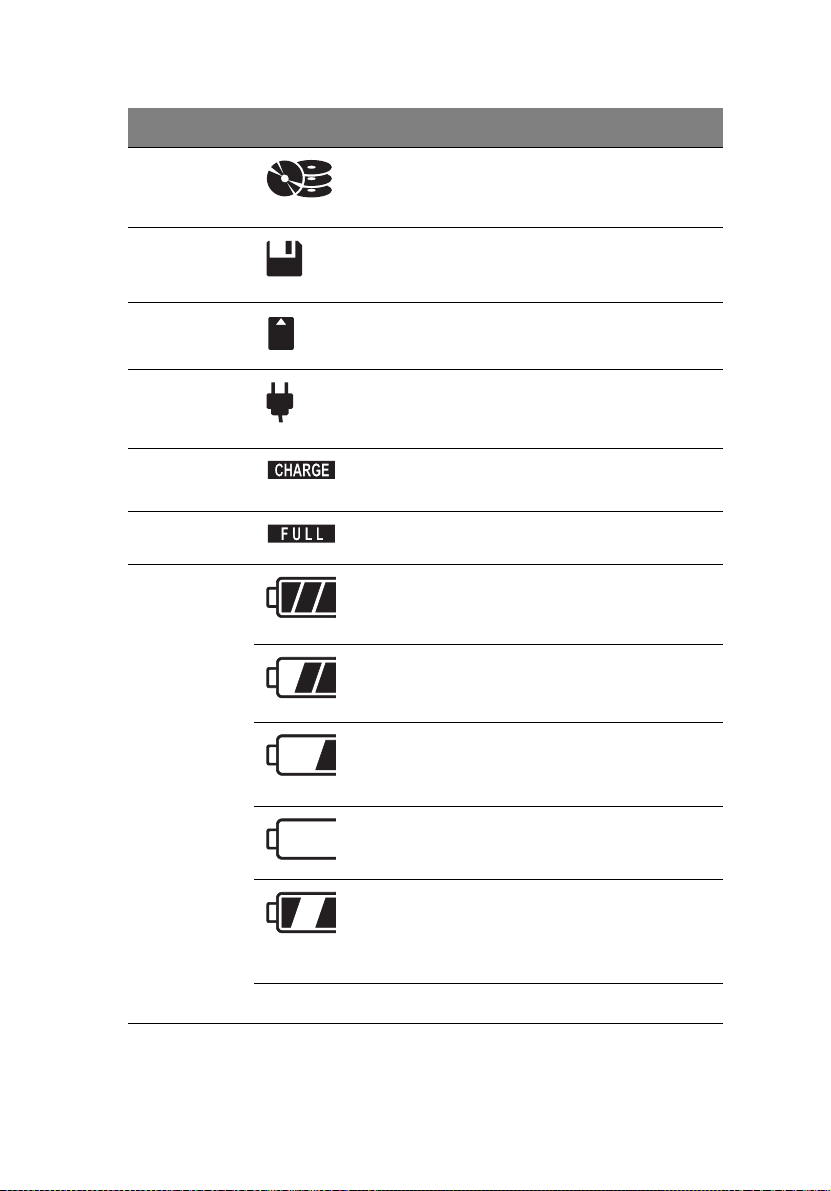
Funzione Icona Descrizione
13
Attività disco
rigido/unità
Indica che si sta accedendo al disco rigido o
all'unità CD o DVD.
ottica
Attività unità
Indica che si sta accedendo all'unità floppy.
floppy
Attività PC Card Indica che si sta accedendo alla PC Card.
Alimentazione
CA
Caricamento
Indica che il computer è alimentato con corrente
alternata.
Indica che è in corso il caricamento della batteria.
della batteria
Batteria carica Indica che la batteria è perfettamente carica.
Livello batteria Indica che la batteria è carica al 75-100%.
Indica che la batteria è carica al 31-74%.
Indica che la batteria è carica al 6-30%, ovvero si
sta esaurendo.
Nota: caricare la batteria appena possibile.
La batteria è quasi esaurita.
Nota: l'icona del livello della batteria lampeggia.
La batteria è surriscaldata.
Nota: salvare le operazioni in corso e spegnere il
computer per permettere alla batteria di
raffreddarsi.
Indica che la batteria non è installata.
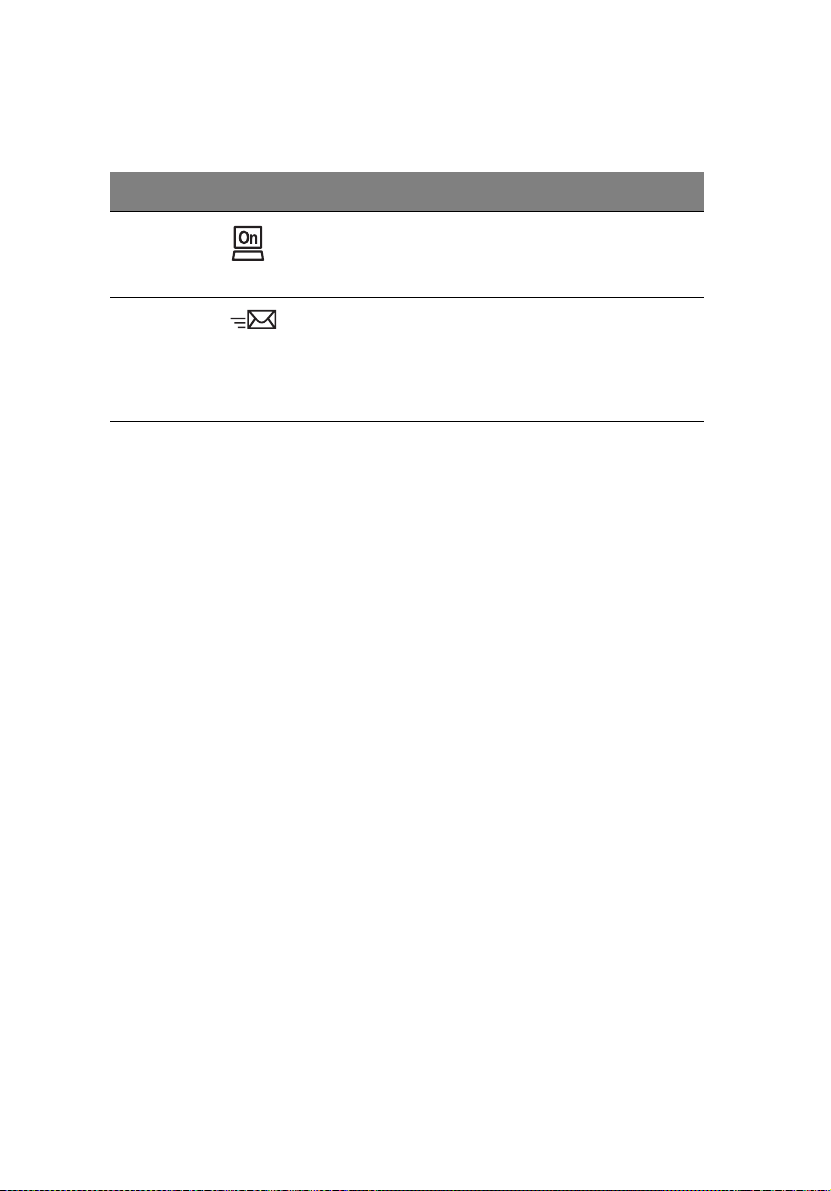
Caratteristiche generali del computer14
In aggiunta allo schermo LCD di stato, il computer è dotato di indicatori di stato
relativi all'accensione e alla posta elettronica.
Funzione Icona Descrizione
Accensione Si illumina quando il computer è acceso.
E-mail Si illumina quando si ricevono messaggi di posta elettronica.
Per avviare il programma di posta elettronica e leggere i
messaggi in arrivo, premere il pulsante dell'e-mail visualizzato
accanto all'indicatore. Vedere "Tasti di esecuzione rapida" a
pagina 22.
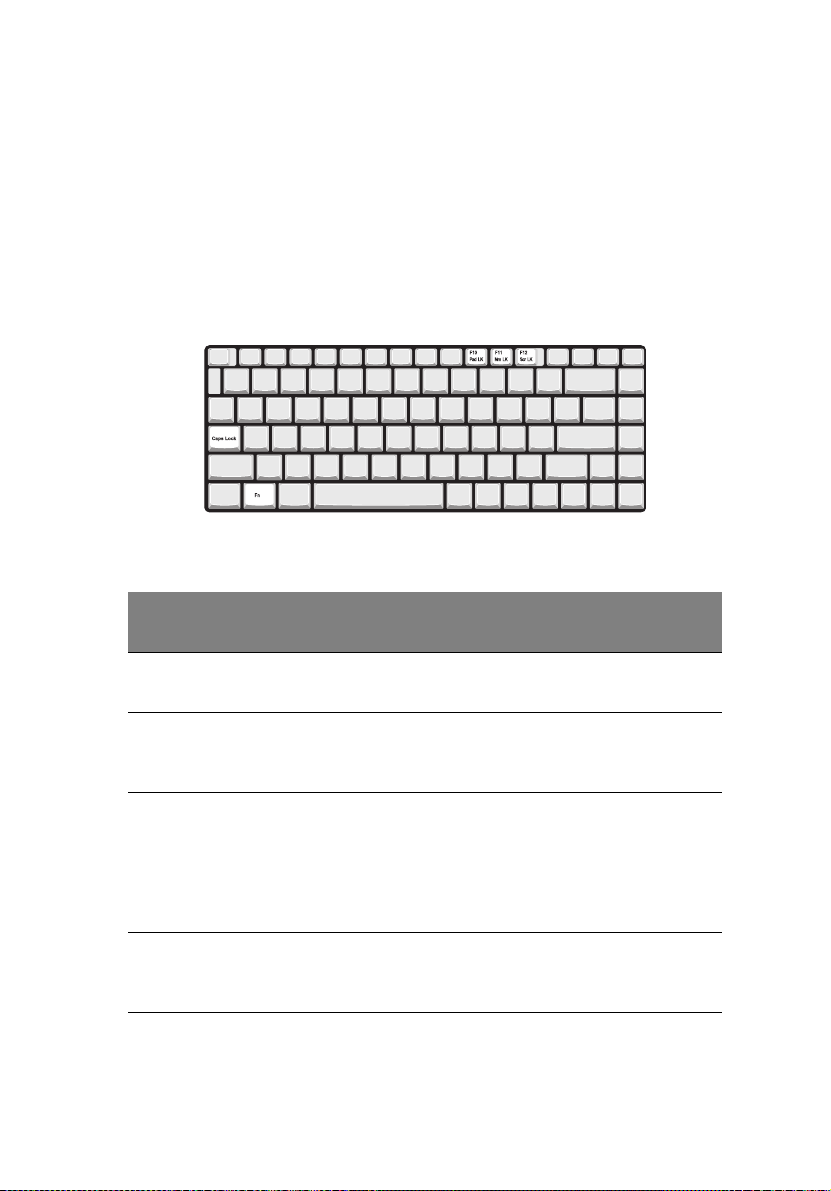
Tastiera
La tastiera dispone di tasti standard con tastierino incorporato, tasti cursore separati,
due tasti Windows e dodici tasti funzione.
Tasti speciali
Tasti di blocco
La tastiera dispone di quattro tasti di blocco che possono essere attivati e disattivati.
15
Tast o di
blocco
Bloc Maiusc Quando la funzione di Bloc Maiusc è attiva, tutti i caratteri alfabetici
Blocco
tastierino
(Fn-F10)
Bloc Num
(Fn-F11)
Bloc Scorr
(Fn-F12)
Descrizione
vengono digitati in maiuscolo.
Quando il blocco tastierino è attivo, il tastierino incorporato è impostato
sulla modalità cursore. I tasti possono essere utilizzati come frecce
direzionali, compresi i tasti Ins e Canc.
Quando la funzione di Bloc Num è attiva, il tastierino incorporato è
impostato sulla modalità numerica. I tasti funzionano come una
calcolatrice (completa degli operatori aritmetici +, -, * e /). Utilizzare questa
modalità quando occorre immettere molti dati numerici. Per ottimizzare
l'operazione, è comunque preferibile collegare un tastierino esterno. Vedere
"Tastiera esterna" a pagina 40.
Quando la funzione di Bloc Scorr è attiva, lo schermo si sposta di una rig a in
alto o in basso quando si premono rispettivamente ↑ o ↓. Bloc Scorr non
funziona con tutte le applicazioni.
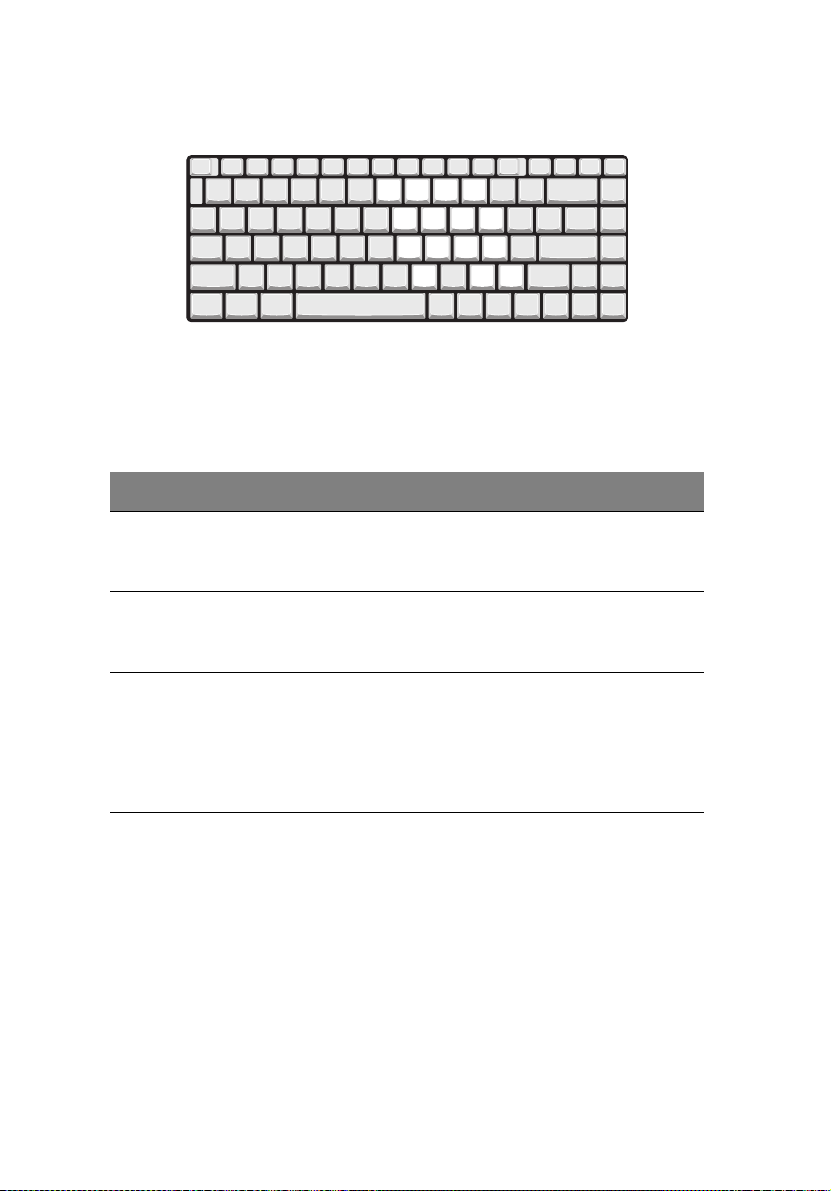
Caratteristiche generali del computer16
Tastierino incorporato
Il tastierino numerico incorporato funziona in modo analogo al tastierino numerico di
un computer da tavolo. Il tastierino è contraddistinto da piccoli caratteri posizionati
nell'angolo superiore destro dei copritasti. e può funzionare in modalità numerica o in
modalità di controllo del cursore.
Accesso desiderato Blocco numerico attivo Blocco tastierino attivo
Tasti numerici sul tastierino
incorporato
Tasti di controllo del cursore
sul tastierino incorporato
Tasti principali della tastiera Tenere premuto il tasto Fn
Digitare i numeri
normalmente.
Tenere premuto il tasto
Maiusc insieme ai tasti di
controllo del cursore.
mentre si digitano lettere sul
tastierino incorporato.
Tenere premuto anche il
tasto Maiusc per le lettere
maiuscole.
Tenere premuto il tasto
Maiusc durante
l'immissione dei numeri.
Utilizzare normalmente i
tasti di controllo del cursore.
Tenere premuto il tasto Fn
mentre si digitano lettere sul
tastierino incorporato.
Tenere premuto anche il
tasto Maiusc per le lettere
maiuscole.
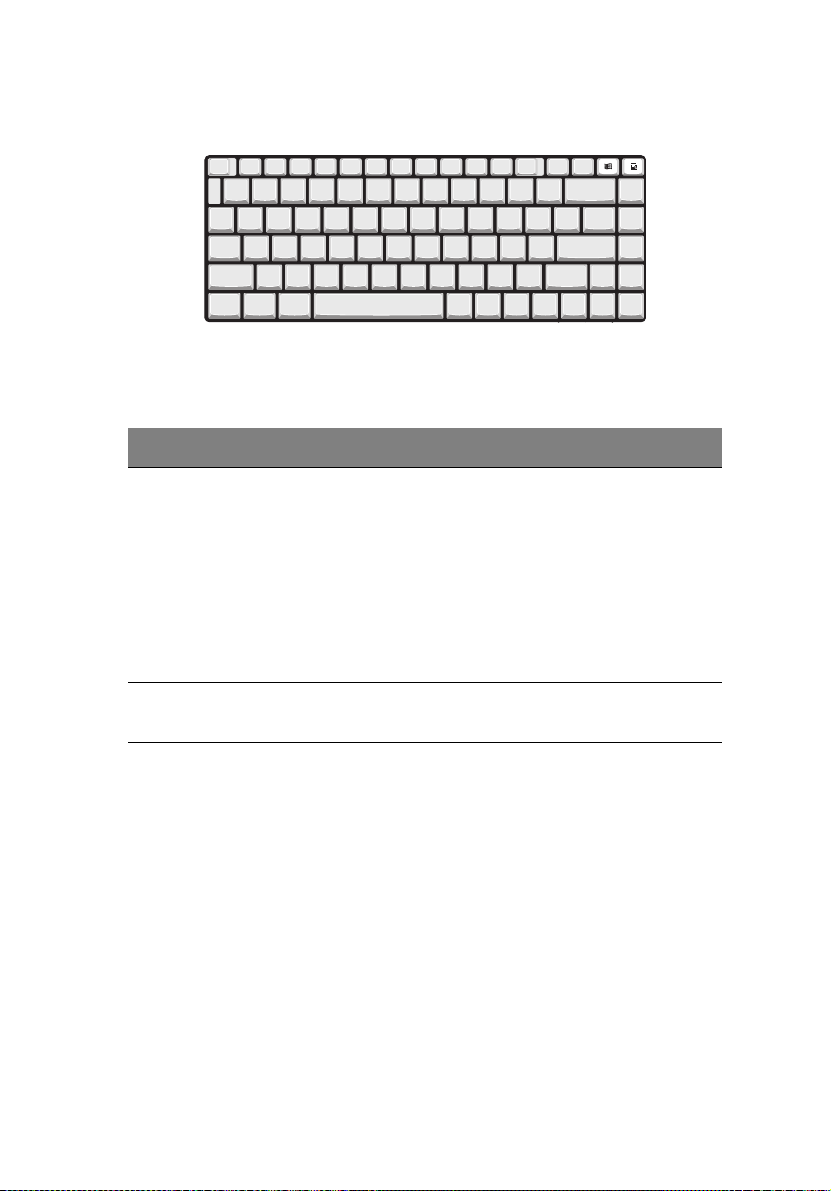
Tasti di Windows
La tastiera è provvista di due tasti in grado di svolgere le funzioni specifiche di
Windows.
Ta st o Descrizione
17
Tast o con il logo di
Windows
Tasto applicazione Apre il menu di scelta rapida dell'applicazione (come quando si fa clic
Pulsante Start. Utilizzando questo tasto in combinazione con altri, è
possibile attivare delle funzioni speciali. Di seguito vengono riportati
alcuni esempi.
+ Tab (attiva il pulsante successivo della barra delle applicazioni)
+ E (esplora le risorse del computer)
+ F (ricerca un documento)
+ M (riduce tutto a icona)
Shift + + M (annulla l'operazione di riduzione a icona)
+ R (visualizza la finestra di dialogo Esegui)
con il pulsante destro).
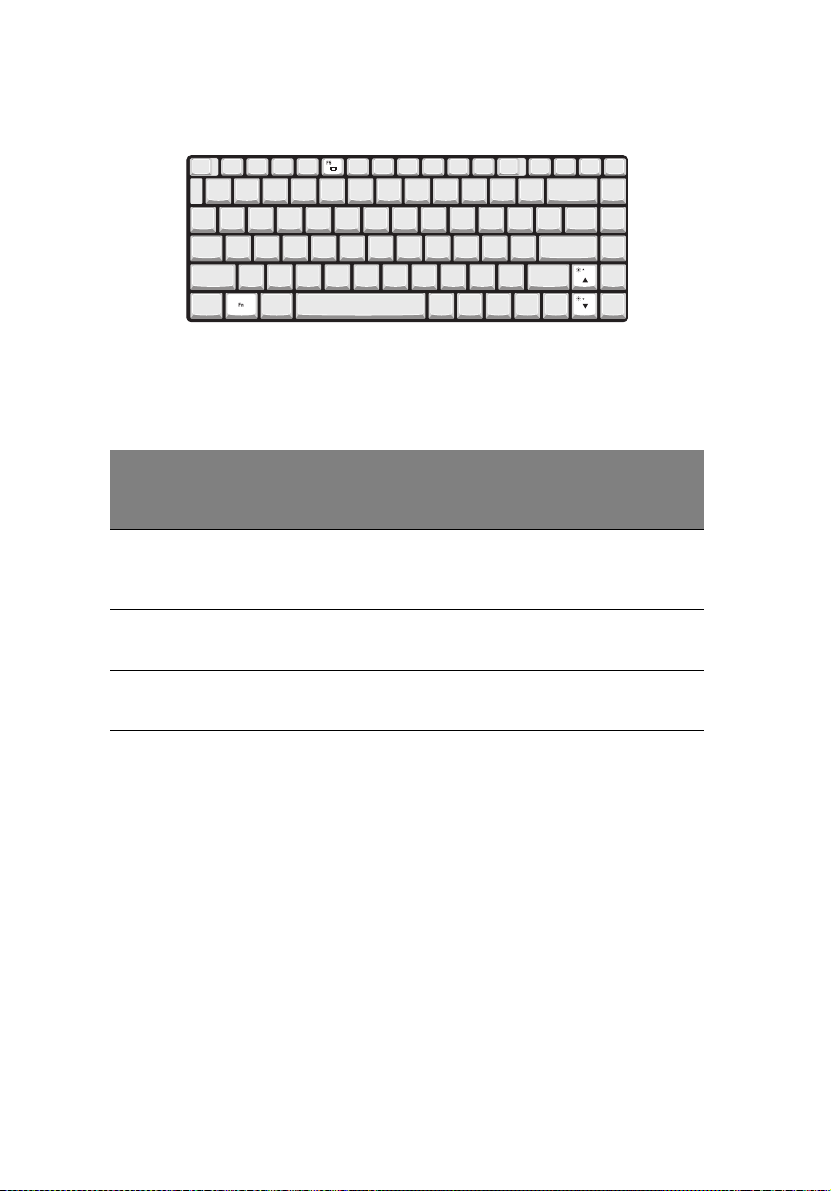
Caratteristiche generali del computer18
Tasti di scelta rapida
Il computer usa tasti di scelta rapida o combinazioni di tasti per eseguire alcune
operazioni, ad esempio controllare la luminosità dello schermo e specificare la
periferica di visualizzazione.
Tast o di
scelta
rapida
Funzione Descrizione
Fn-F5 Passaggio da uno
schermo all'altro
Fn-
↑
Fn-↓ Riduzione della
Aumento della
luminosità
luminosità
Consente di passare dallo schermo di
visualizzazione al monitor esterno (se collegato) o
viceversa, oppure di attivarli entrambi.
Aumenta la luminosità dello schermo.
Riduce la luminosità dello schermo.
Per attivare i tasti di scelta rapida, tenere premuto il tasto Fn, quindi premere l'altro
tasto della combinazione.
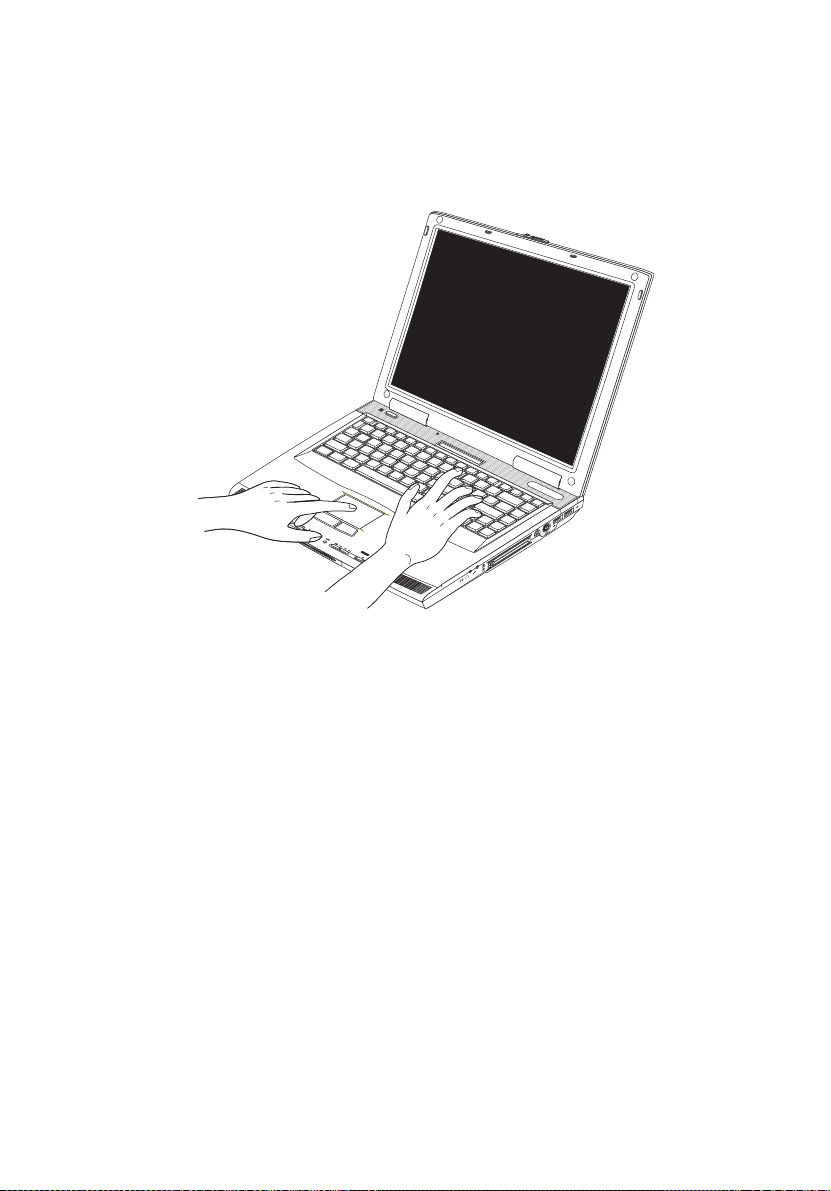
Tastiera ergonomica
Posto sotto la tastiera, l'ampio supporto bombato per le mani ha un design
ergonomico che fornisce un comodo sostegno mentre si digita.
19
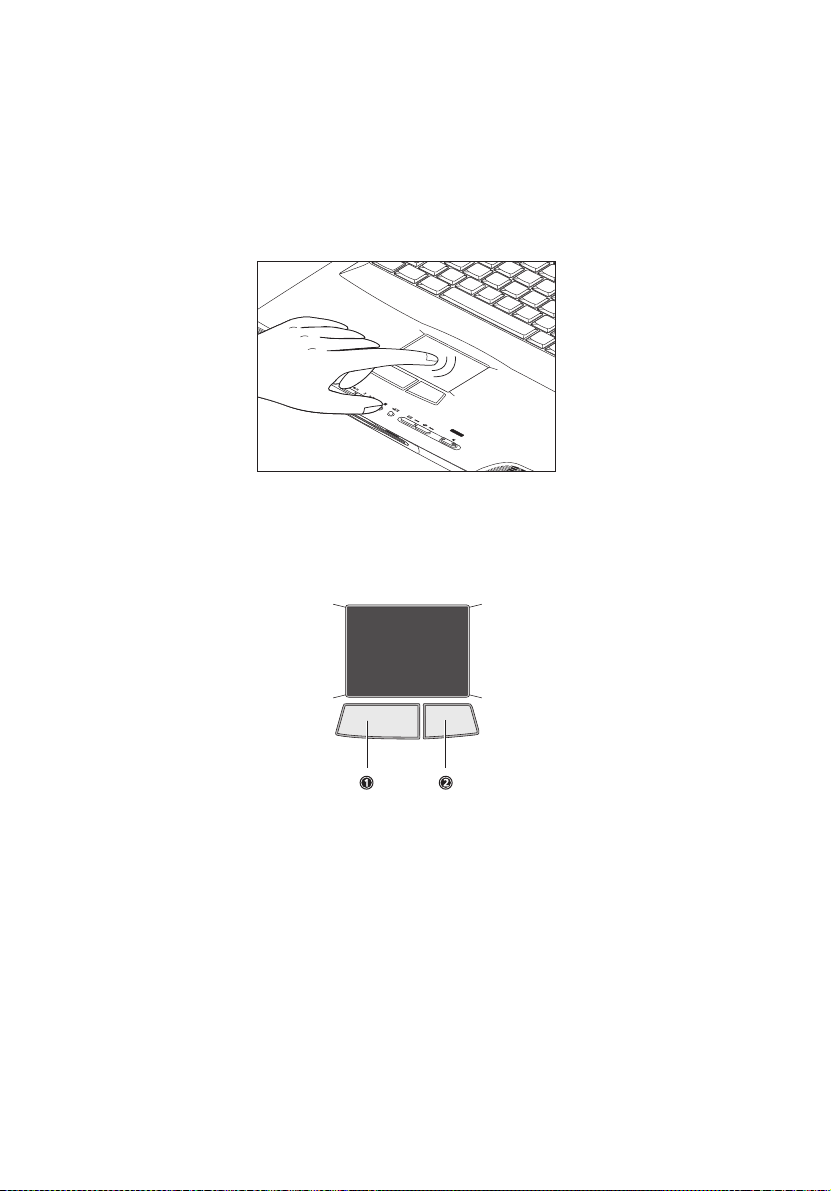
Caratteristiche generali del computer20
Touchpad
Il touchpad incorporato è un dispositivo di puntamento compatibile PS/2, sensibile ai
movimenti delle dita. Ciò significa che il cursore risponde non appena le dita si muovono
sulla superficie del touchpad. La posizione centrale sul sostegno per le mani garantisce un
supporto ottimale e il massimo comfort.
Nozioni di base sul touchpad
Di seguito vengono riportate alcune indicazioni sull'uso del touchpad:
• Muovere il dito sul touchpad per spostare il cursore.
• Premere i pulsanti sinistro (1) e destro (3), collocati a margine del touchpad, per
effettuare le selezioni ed eseguire le operazioni desiderate. Questi due pulsanti
sono simili ai pulsanti destro e sinistro del mouse e, se toccati, producono risultati
simili.
